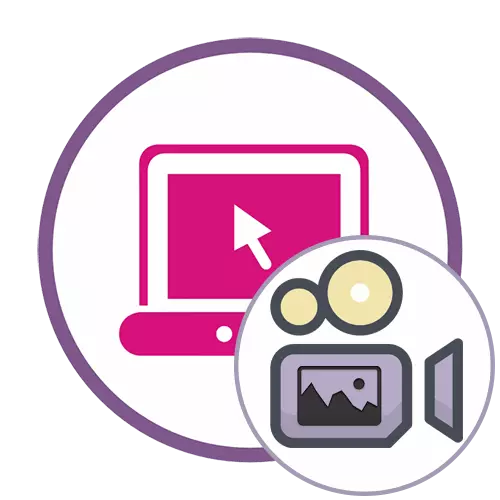
שיטה 1: Panzoid
PANZOID הוא רק שירות מקוון חינם לחלוטין שאנו רואים תחת מאמר זה. בפונקציונליות, זה קצת נחות מתחרים, אבל היזמים לא לשים הגבלות על איכות הדתות ולא להטיל סימני מים על וידאו מוכן עם התמונה הוסיף.
עבור אל שירות מקוון panzoid
- לאחר הפעלת עורך הווידאו של הפאנזואיד בלוק שמאל, לחץ על הלחצן "ייבוא" כדי לעבור לתוספת תוכן.
- כאשר "Explorer" מוצג, יהיה עליך לבחור וידאו ותמונה.
- לאחר גרירתם בתורו על ציר הזמן, נצמדת היחידה עם לחצן העכבר השמאלי.
- התמונה צריכה להופיע מיד על גבי הווידאו, ועם כלים פשוטים, תוכל להזיז אותו, לסובב ולהפוך, באמצעות חלון התצוגה המקדימה עבור זה.
- למתוח את משך התמונות על ציר הזמן, כך שזה רק תקופה מסוימת או על ההשמעה של הסרטון כולו.
- השתמש בפונקציות אחרות בהווה ב Panzoid לבצע עריכת וידאו נוספת אם יש רצון.
- לאחר מעבר לסעיף "ייצוא פרויקט" ולחץ על התקן לדקלם.
- ציין את הפרמטרים עיבוד, כולל מספר המסגרות לשנייה, ברזולוציה ולסיים, ולאחר מכן לחץ על "התחל".
- מצפה סוף עיבוד וידאו, אשר ייקח מכמה דקות עד שעה, כי משך הגליל שונה כמו פרמטרים שצוין.
- לאחר שתסיים, לחץ על "הורד את הווידאו שלך" כדי להוריד את הפרויקט למחשב.
- המתן עד סוף ההורדה וללכת אינטראקציה נוספת עם הסרטון.
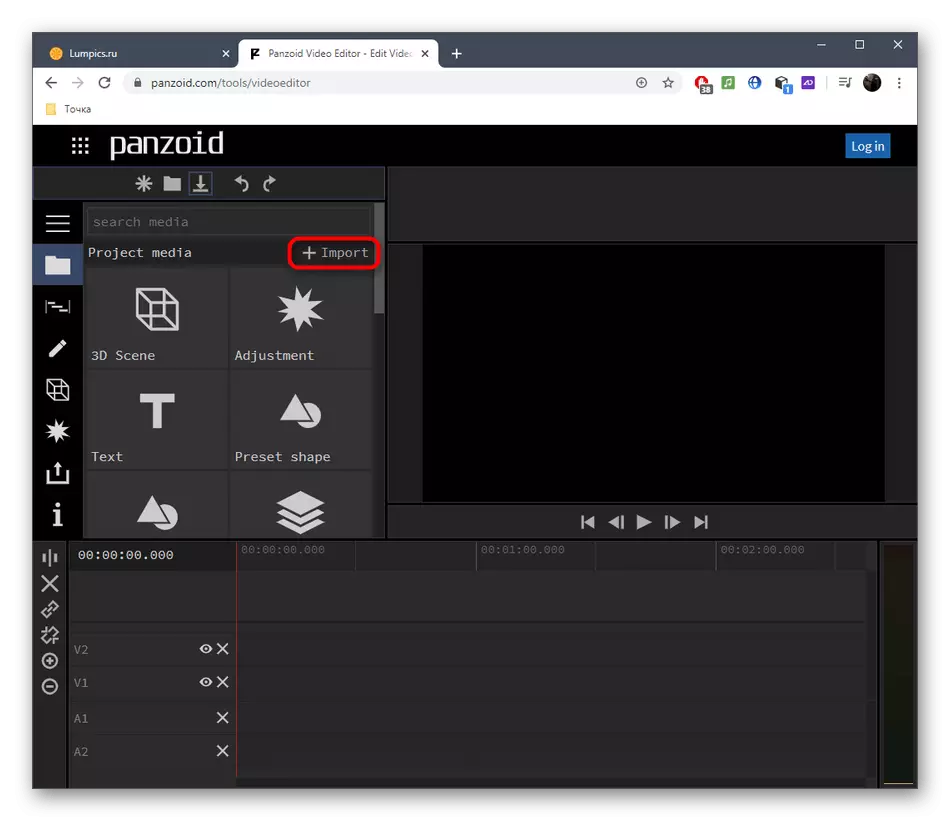
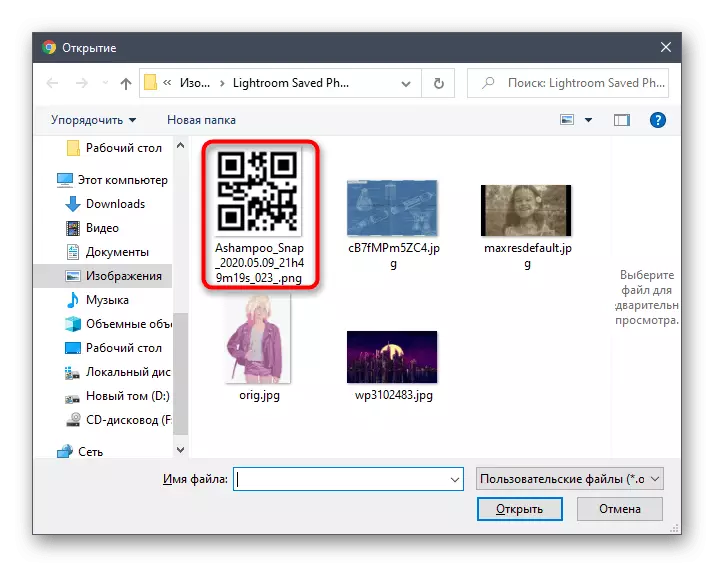
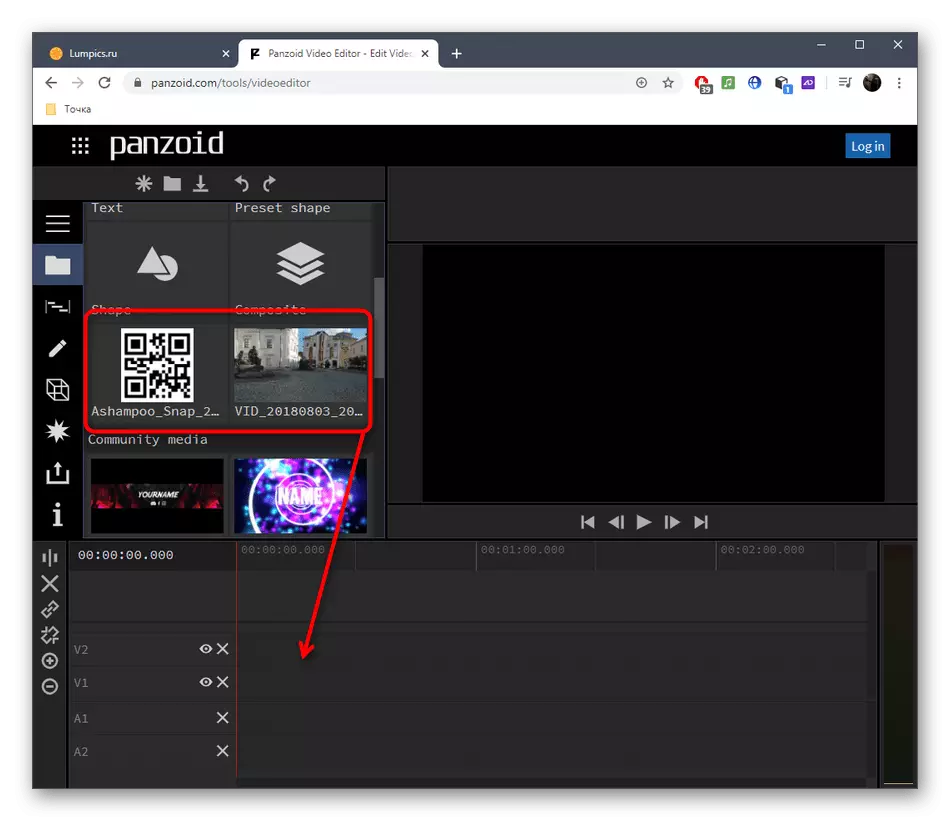
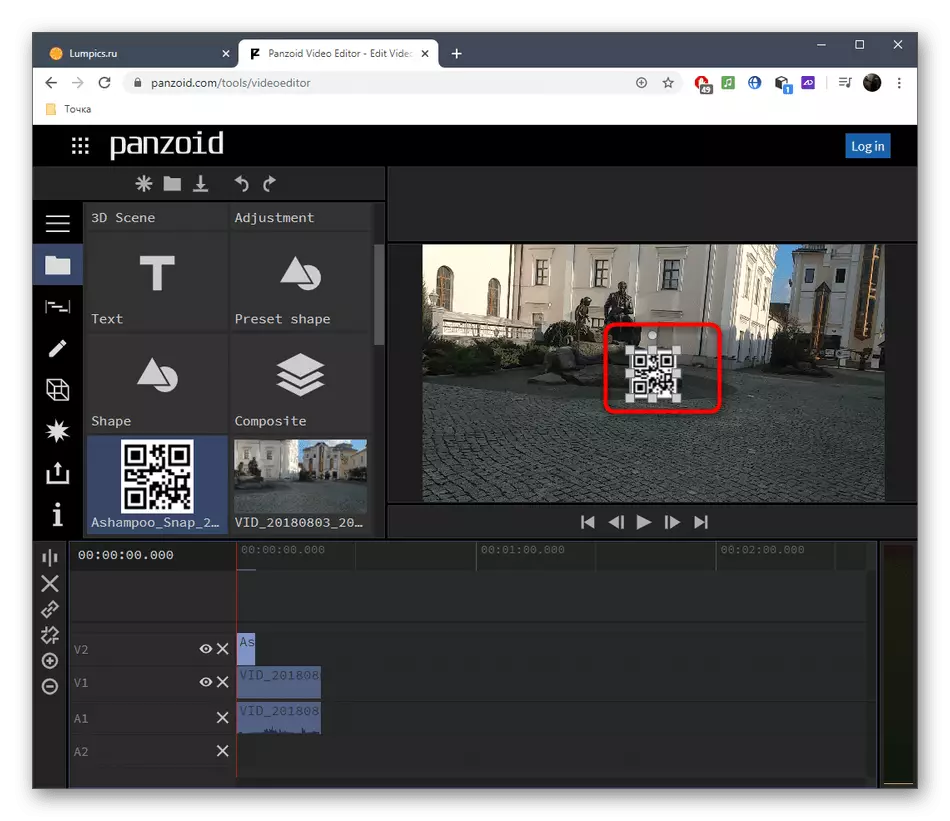
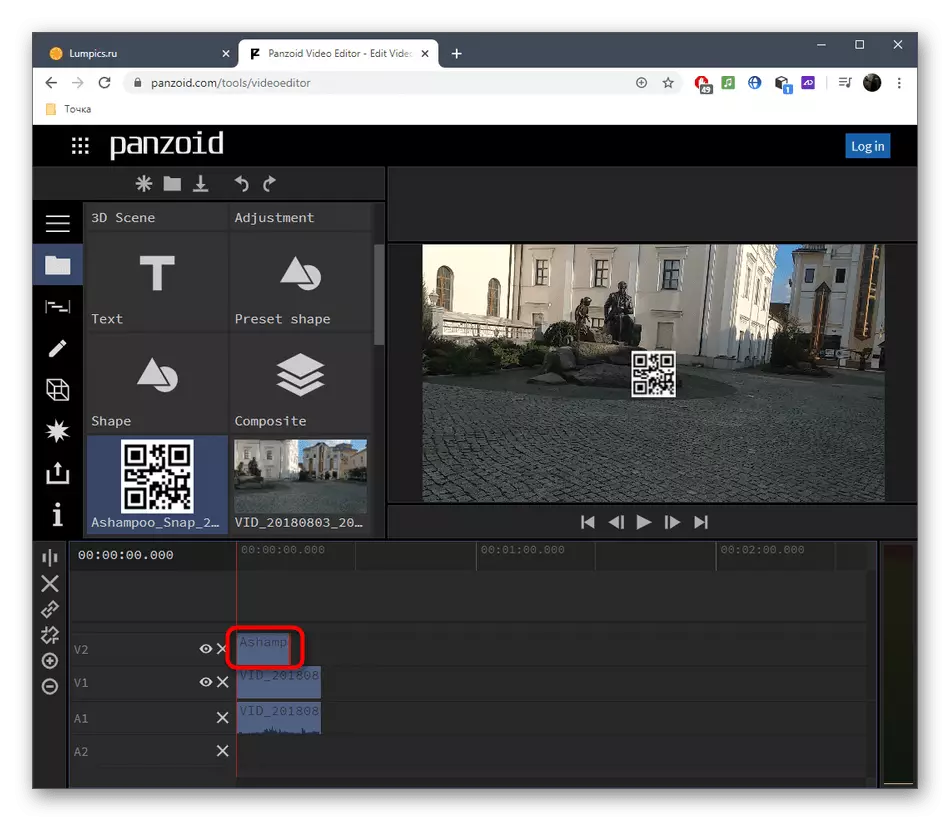
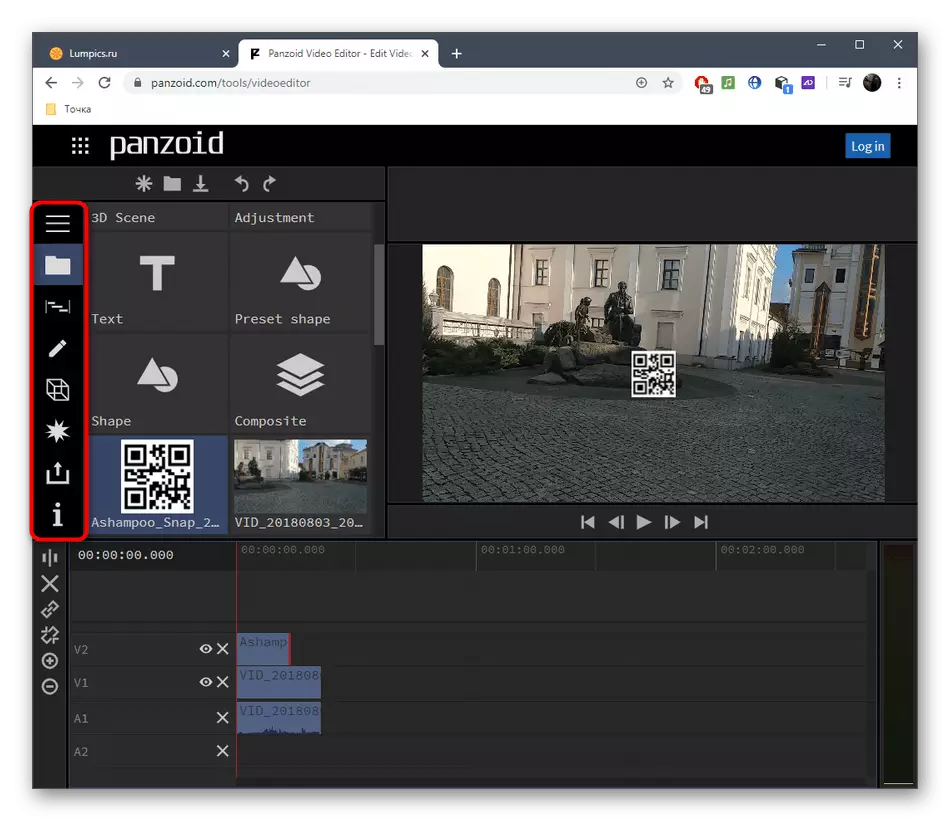
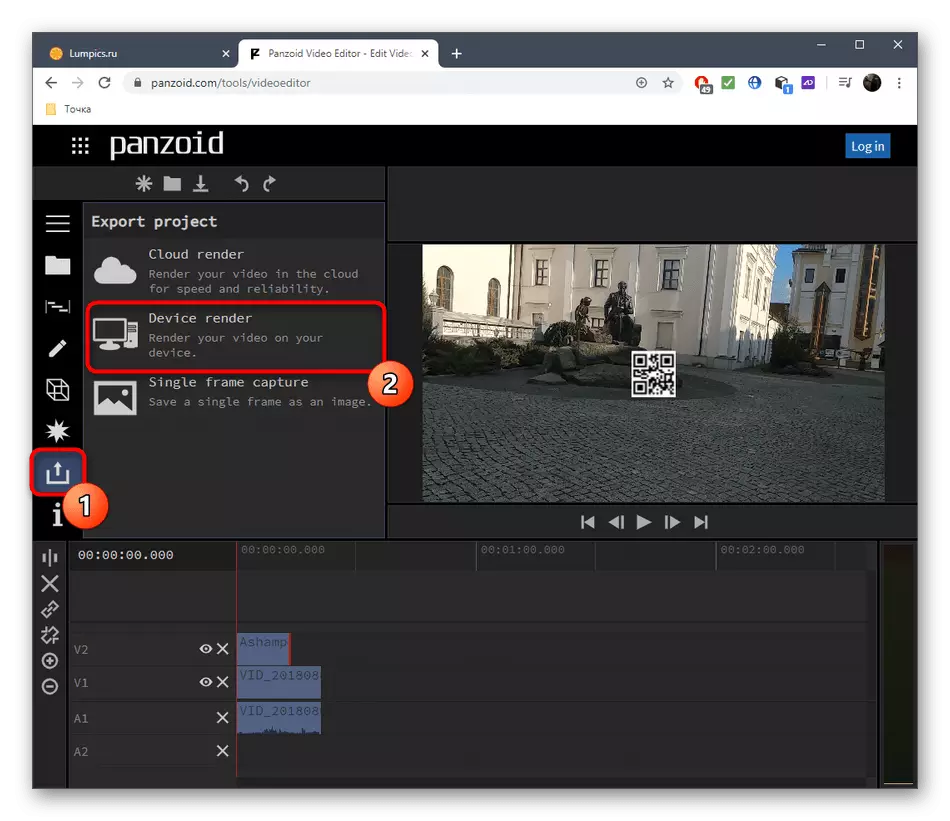
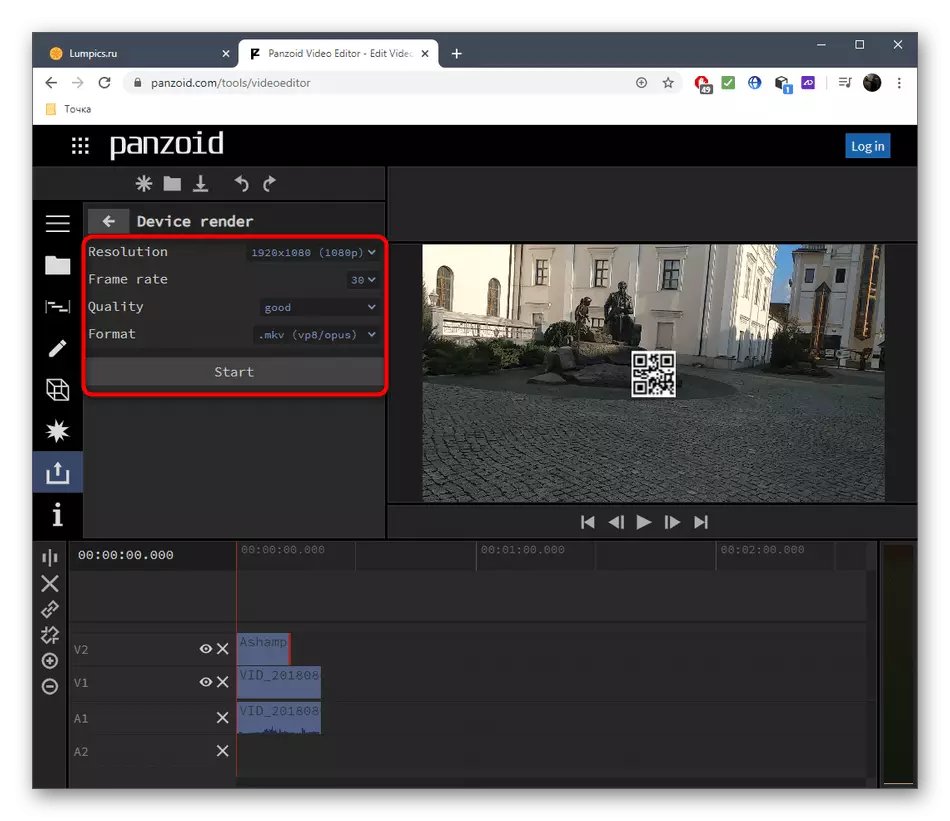
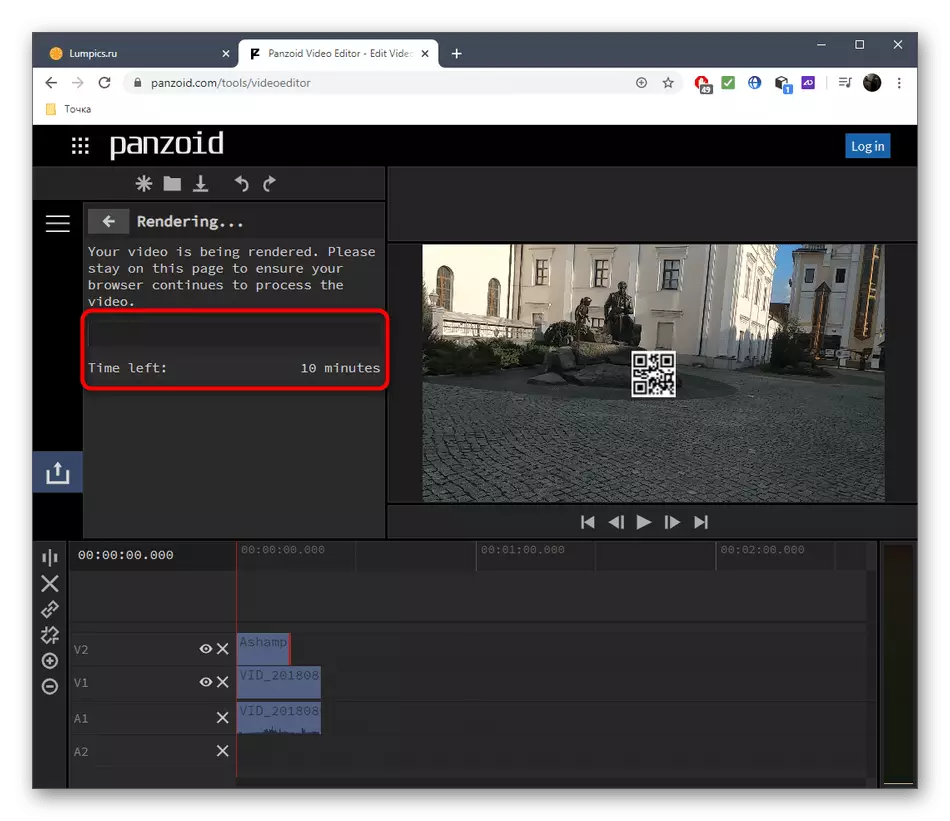
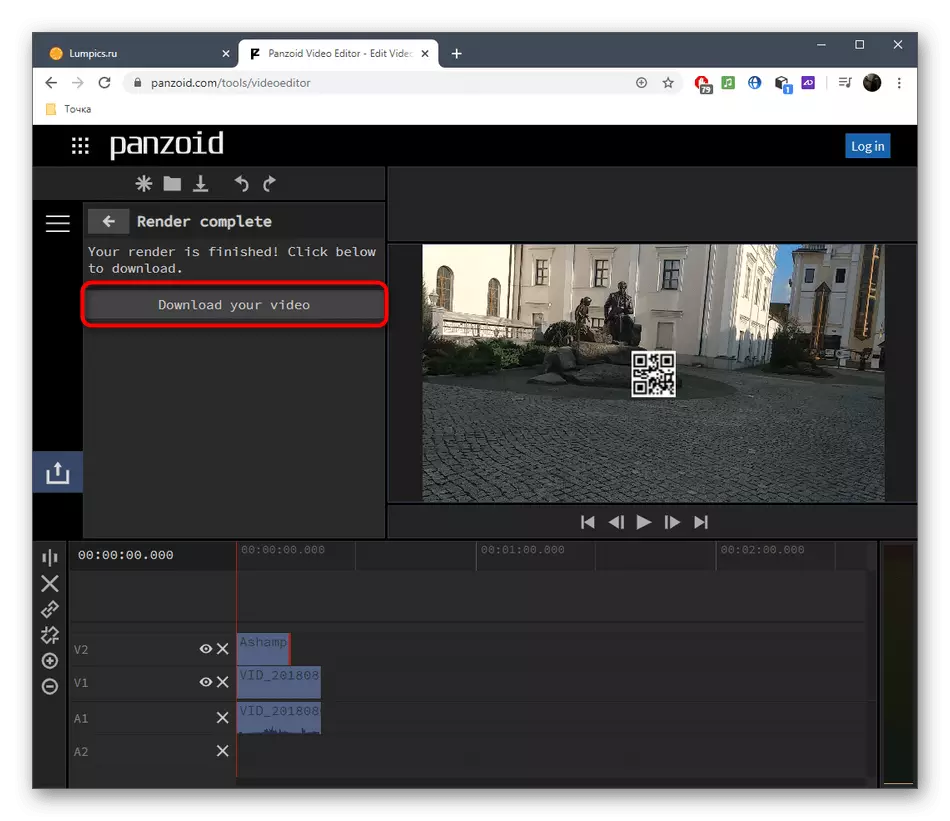
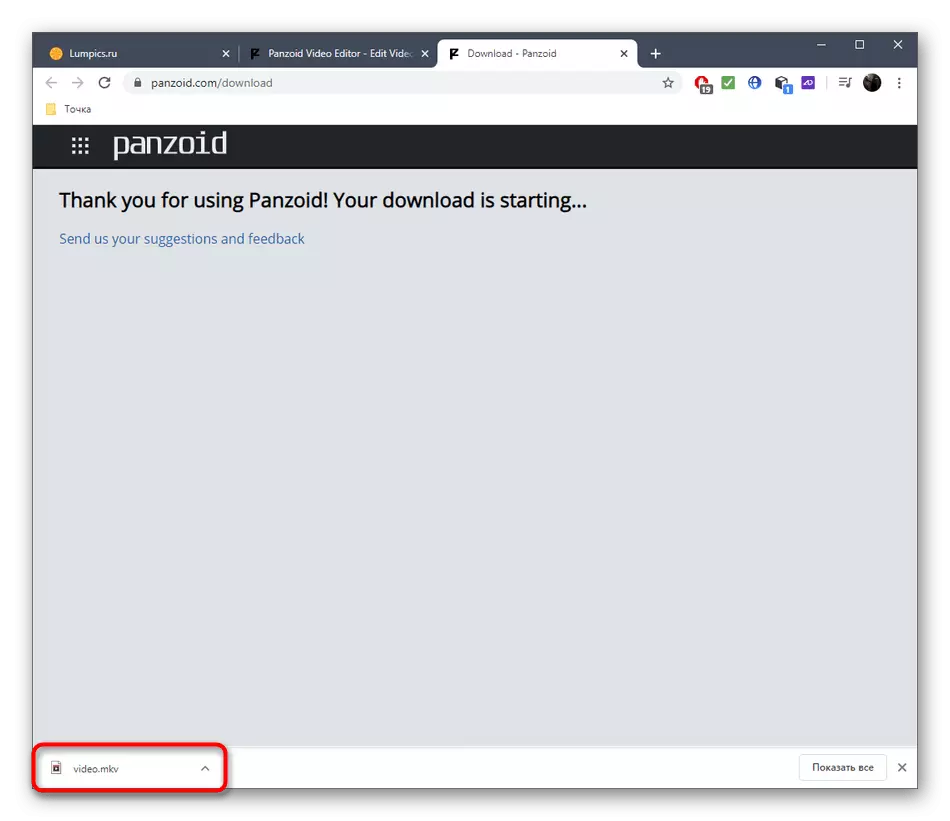
שיטה 2: קליפ צור
קליפצ'ה צור - עורך וידאו מתקדם עובד באינטרנט. יש לו את כל האפשרויות הדרושות כדי במהירות ולכפות מראש תמונה על וידאו, אבל ללא הגבלות זה לא עושה. בגירסה חופשית של האתר, אתה יכול להוריד את הפרויקט סיים רק 480p עם סימן מים נרחב.
עבור אל clipchamp ליצור שירות מקוון
- כאשר אתה הראשון ללכת clipchamp ליצור, יהיה עליך להיכנס עם רשתות חברתיות או להזין דוא"ל כדי לרשום פרופיל חדש.
- לאחר כניסה בהצלחה בחלונית השמאלית, לחץ על "צור וידאו".
- בעת יצירת פרויקט, בחר יחס הממדים שיהיה אופטימלי במקרה מסוים.
- לאחר פתיחת העורך בלוק שמאל למעלה, לחץ על "עיין בקבצים שלי".
- הוסף וידאו או תמונה תחילה.
- גרור את החומר על ציר הזמן.
- חזור אל "הוספת מדיה" שוב דרך הלוח השמאלי.
- לחץ על "עיין בקבצים שלי" כדי להוסיף חומר שני.
- עכשיו ב "Explorer", למצוא את המרכיב החסר של הפרויקט.
- גרור את התמונה בשכבה העליונה, ואת הווידאו עבורו.
- עדיין משך השמעת התמונה לאורך הרצוי, ולאחר מכן ודא שהוא מוצג על גבי הסרטון. עכשיו התמונה יכולה לכבוש כמעט את כל חלון התצוגה המקדימה, אבל אז נוכל להגדיר את הגודל ואת המיקום.
- לשם כך, לאחר בחירת התמונה, פתח את הכרטיסייה "שינוי". כאן אתה יכול לשקף את התמונה, להפוך אותו ולהקים שקיפות.
- ב "פריסה" לציין את "תמונה בתמונה" מצב.
- ציין את המיקום והגודל של התמונה, מעקב אחר מיקומו דרך חלון התצוגה המקדימה.
- השתמש בכלים אחרים כדי לשלוט על ציר הזמן ולהעלות את הווידאו אם יש צורך. לדוגמה, תוכל להוסיף תמונות אחרות, דבק וידאו, להגדיר את המעבר ולארגן את הכתובות.
- במהירות, לחץ על "ייצוא" כדי ללכת לשמור.
- אתה יכול לשמור וידאו רק 480p, ואם אתה רוצה לקבל רזולוציה גבוהה יותר, יש לרכוש אחד מתוכניות התעריף המוצע.
- לאחר לרדת את הפאנל למטה ולחץ על "הורד SteenMarked 480p הדגמה".
- המתן עד סוף עיבוד.
- לאחר מכן, הסרטון יורדו באופן אוטומטי.
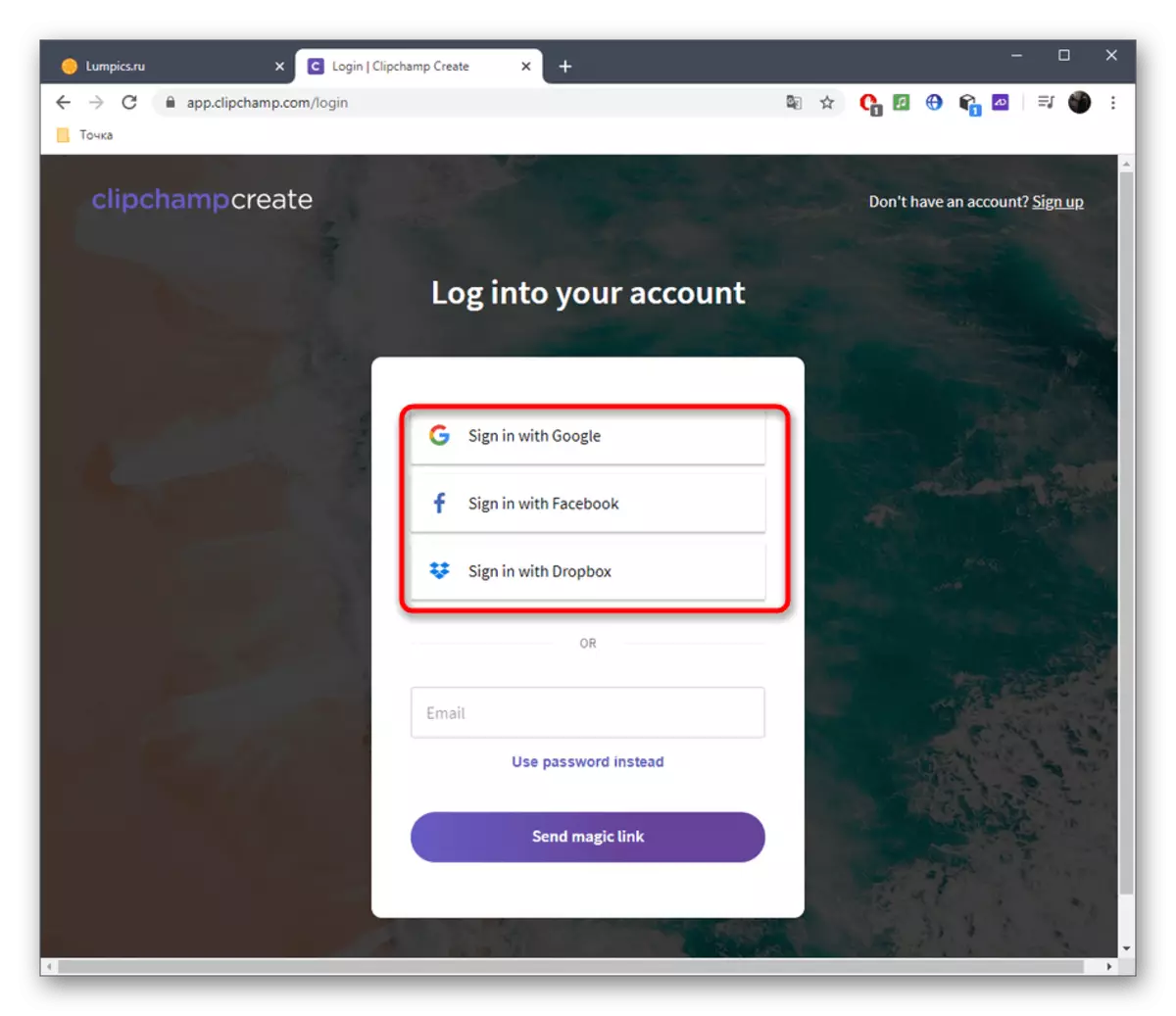
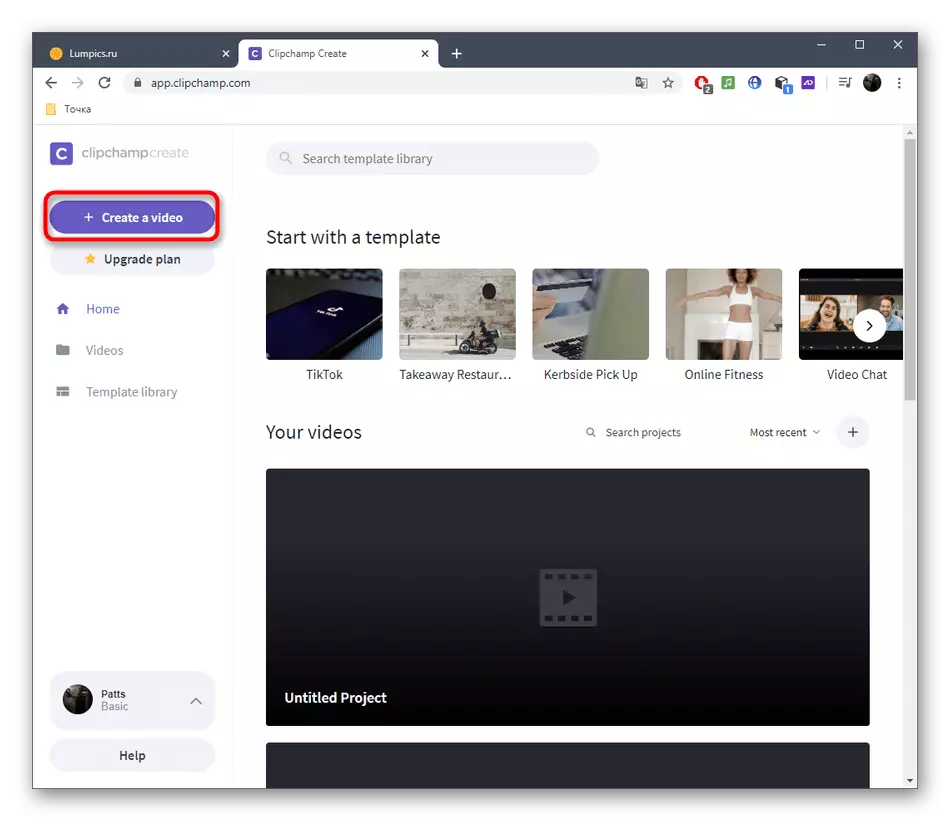
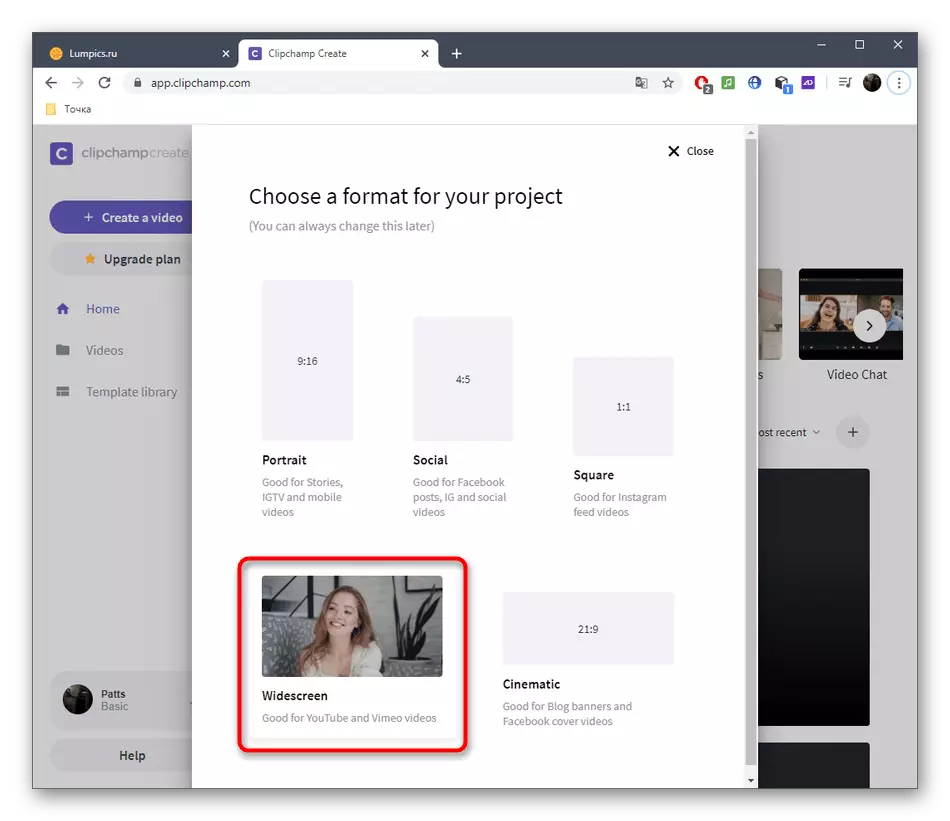
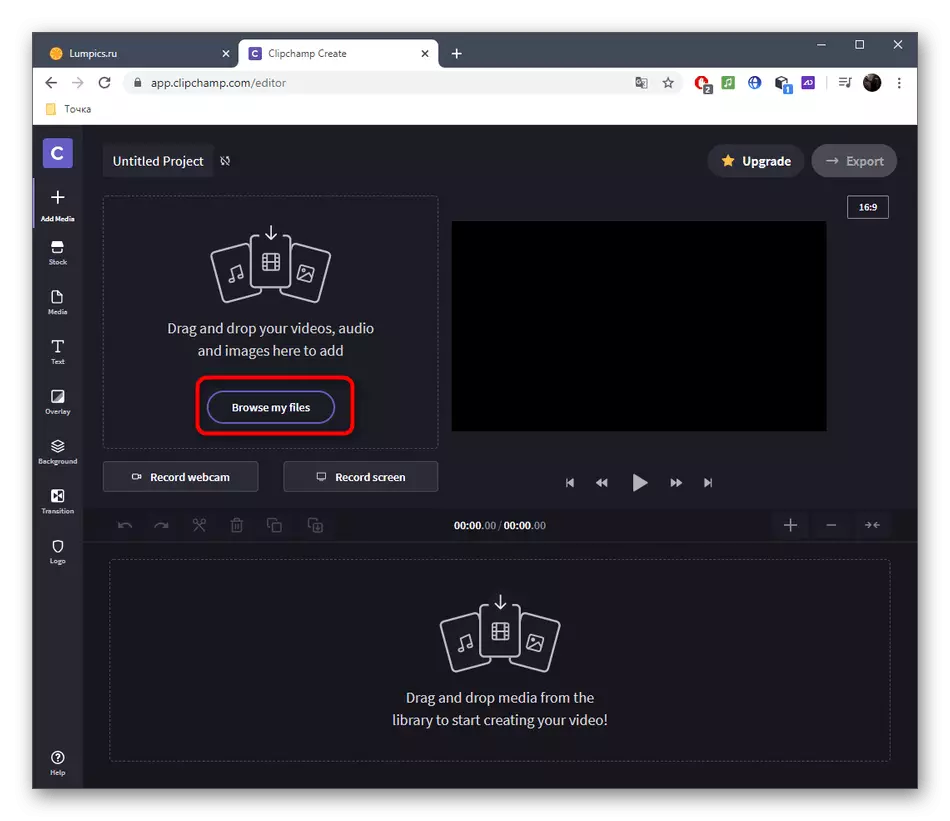
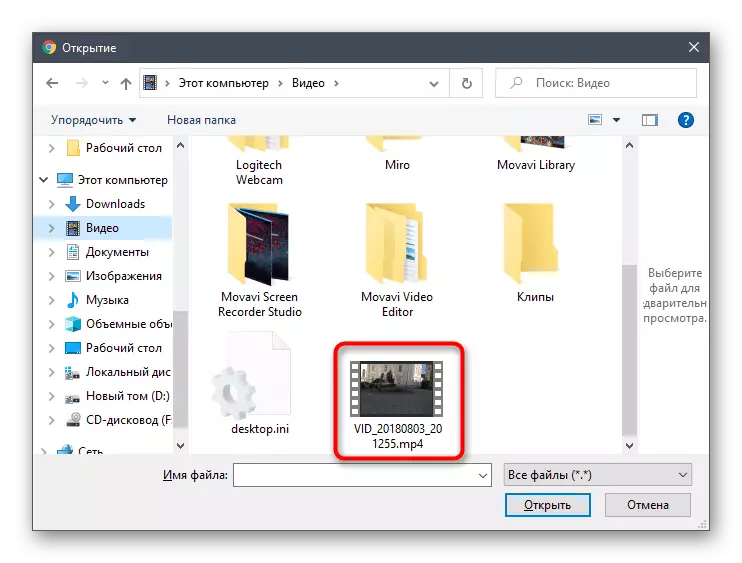
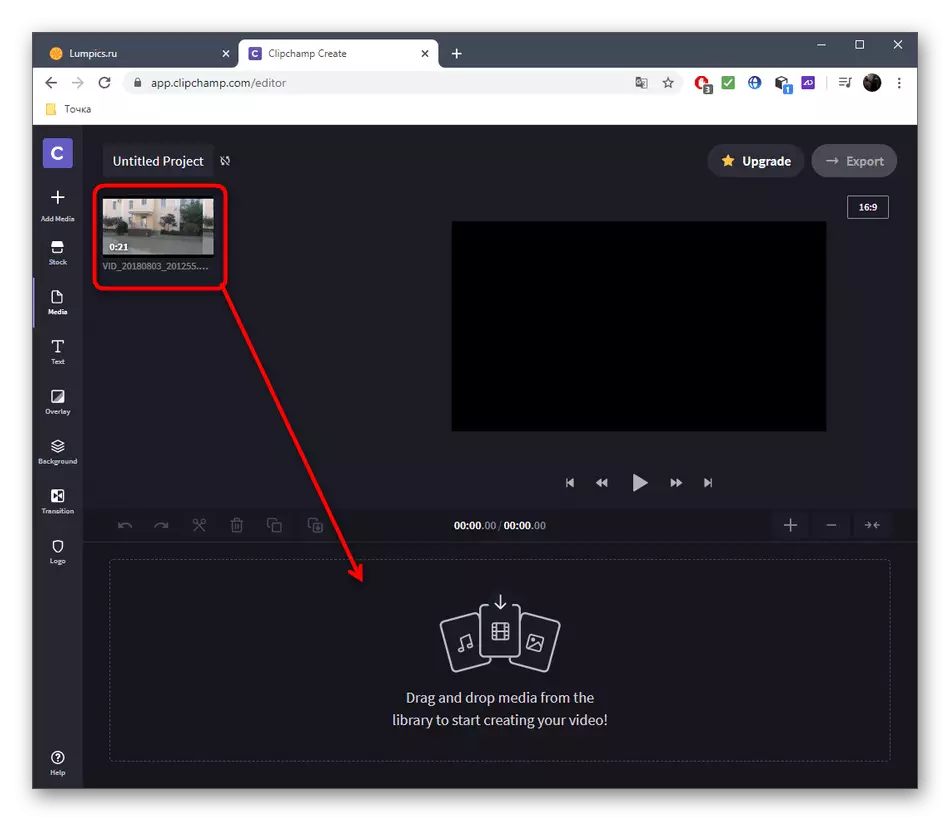
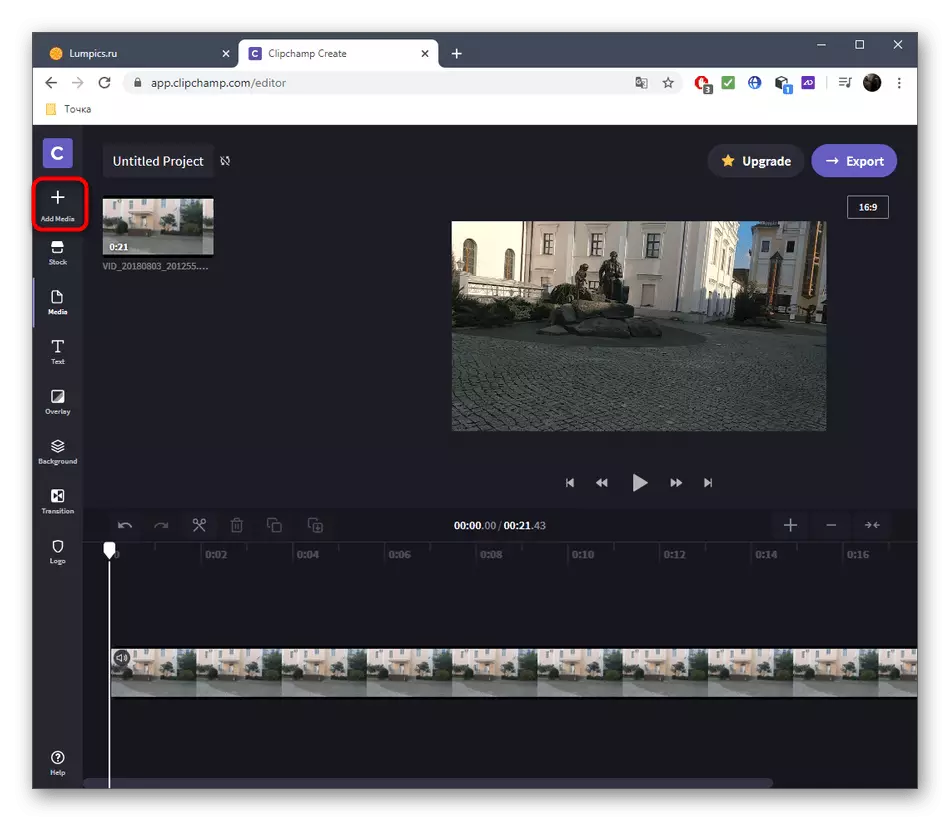
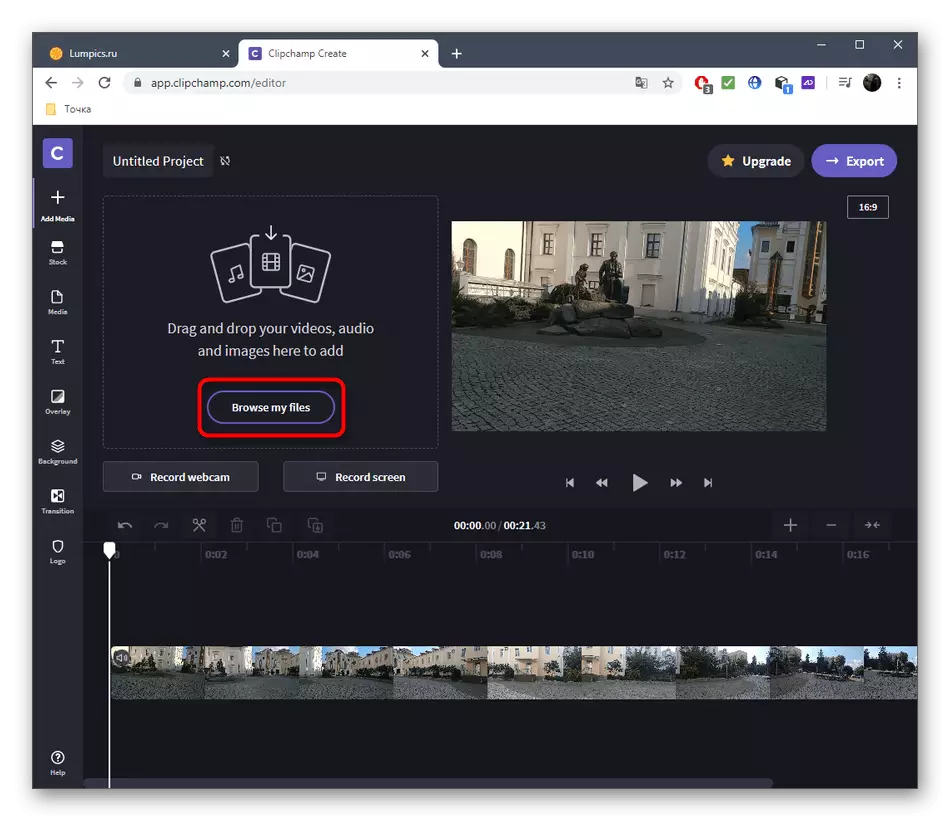
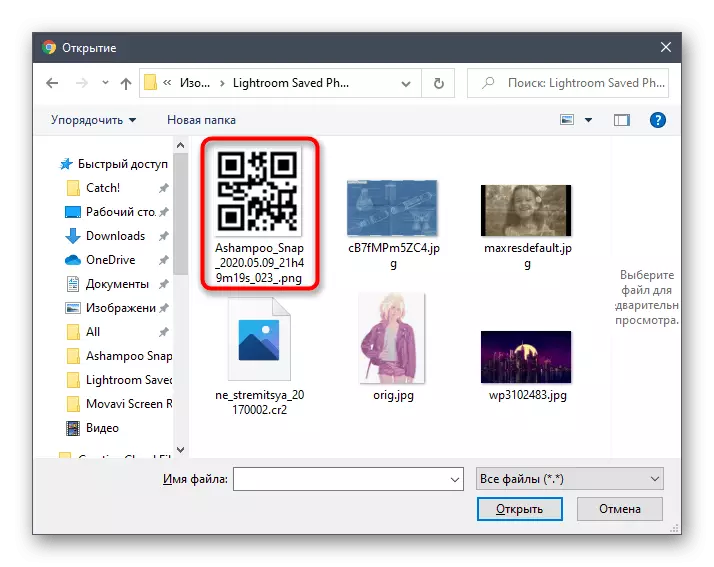
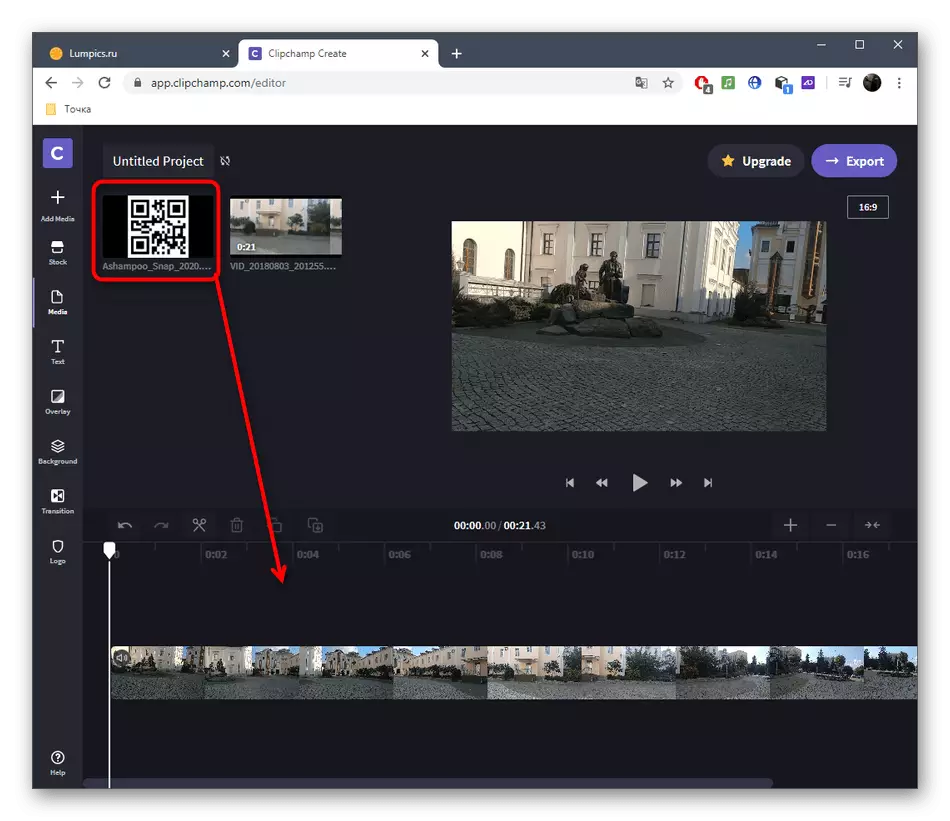
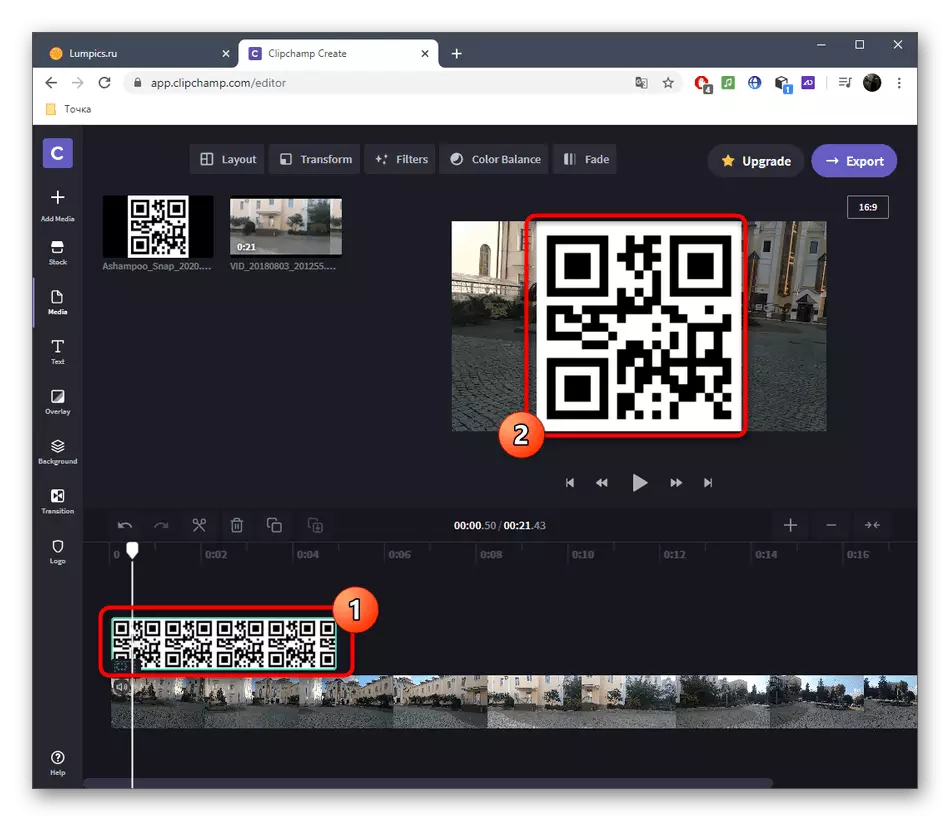
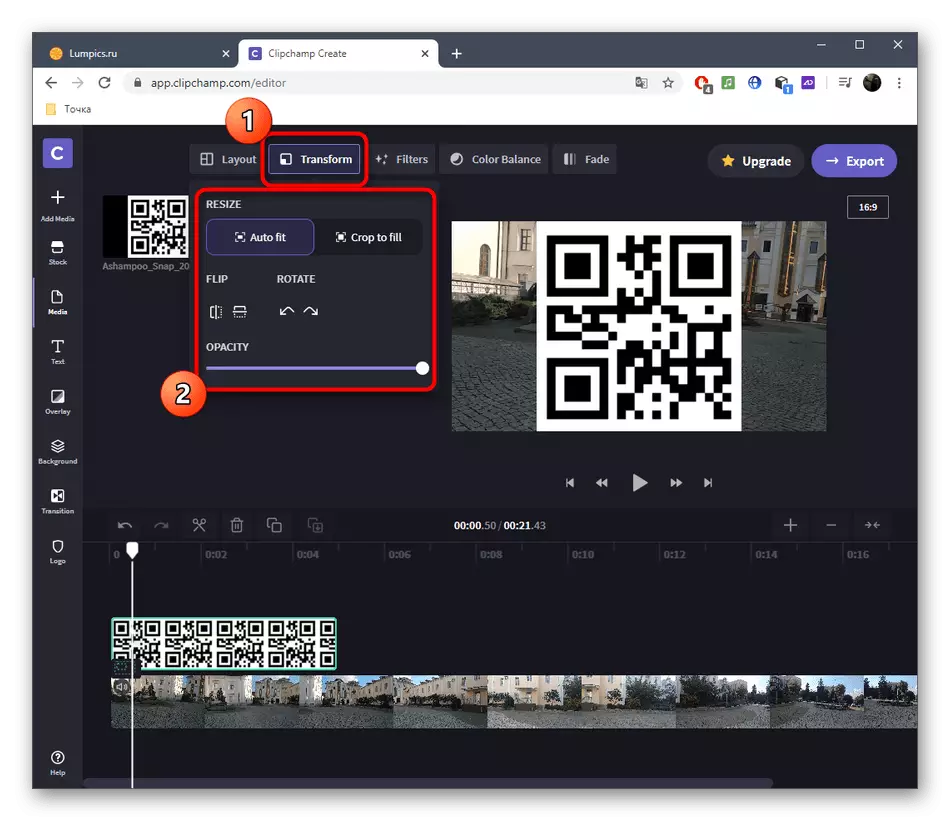
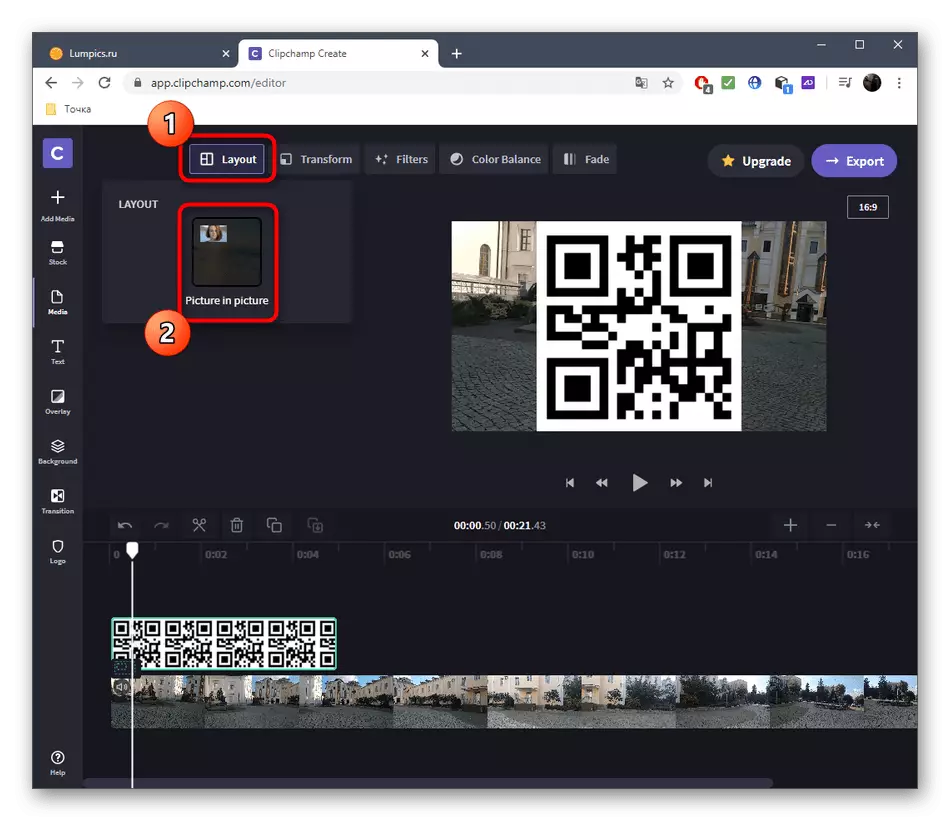
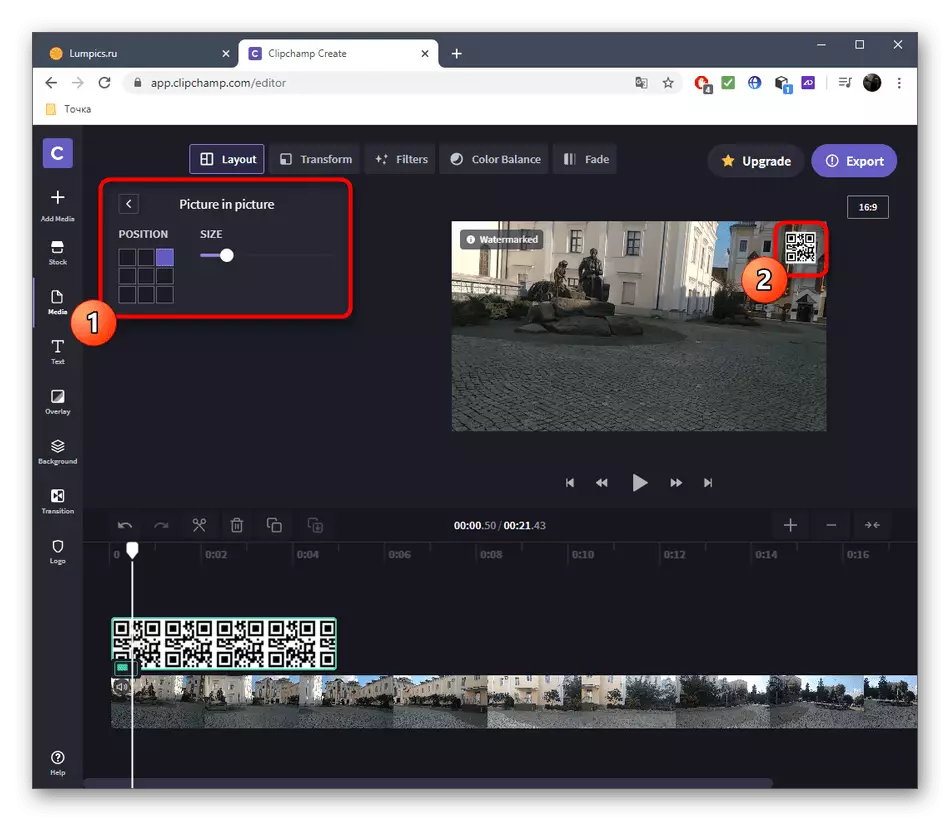
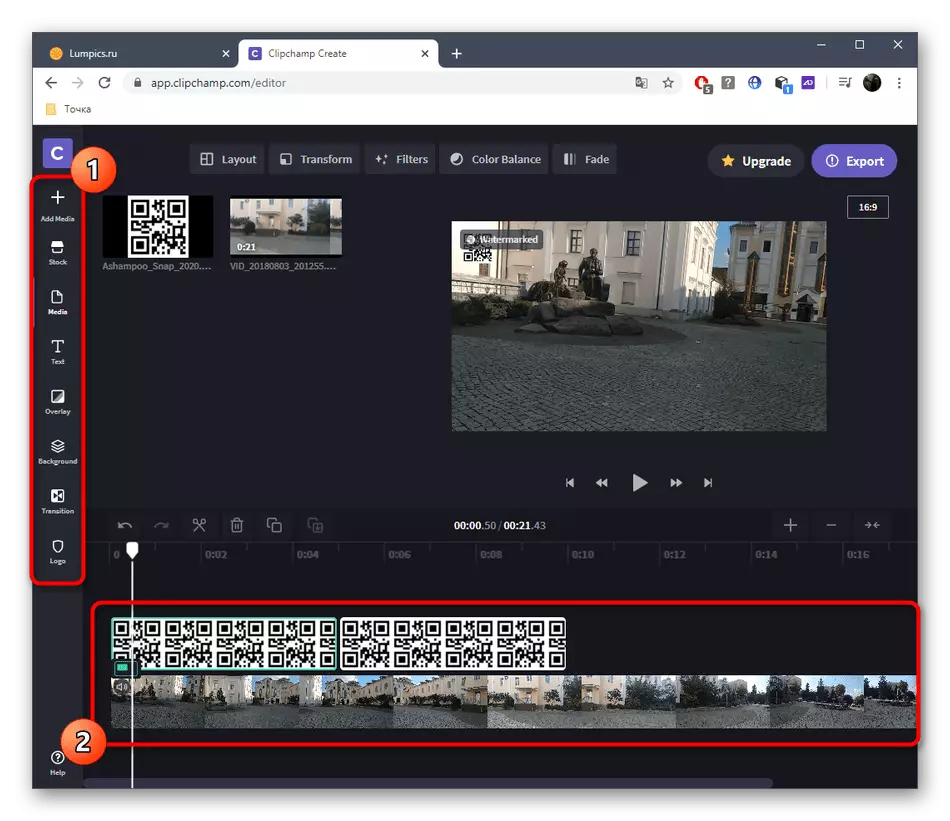
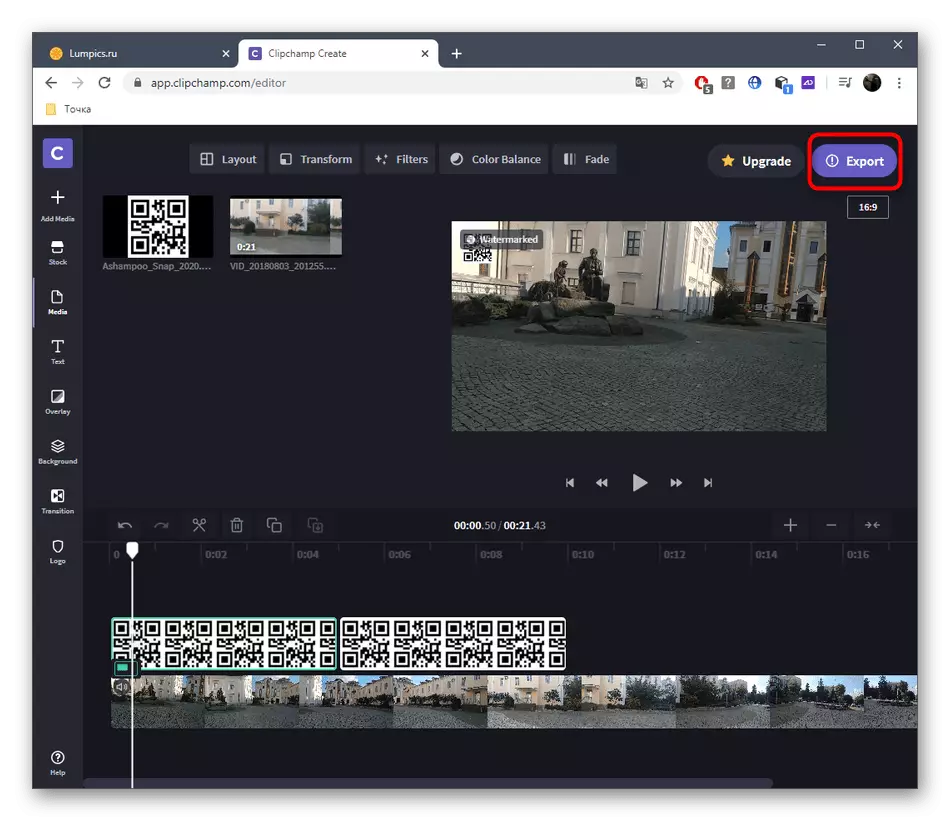
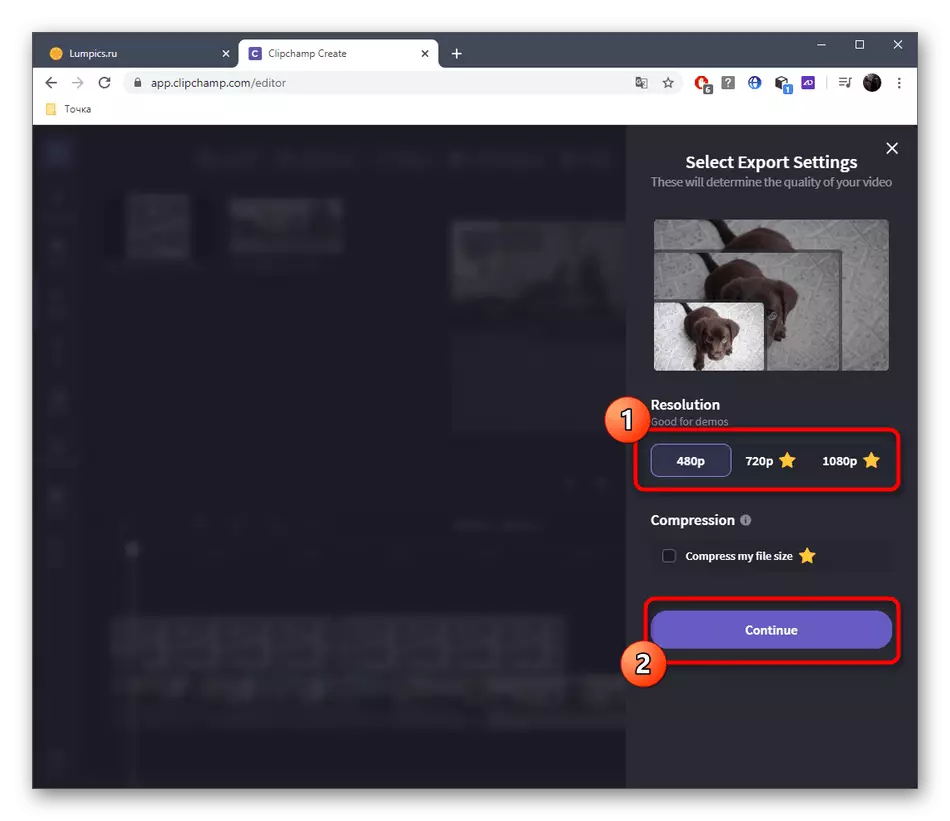
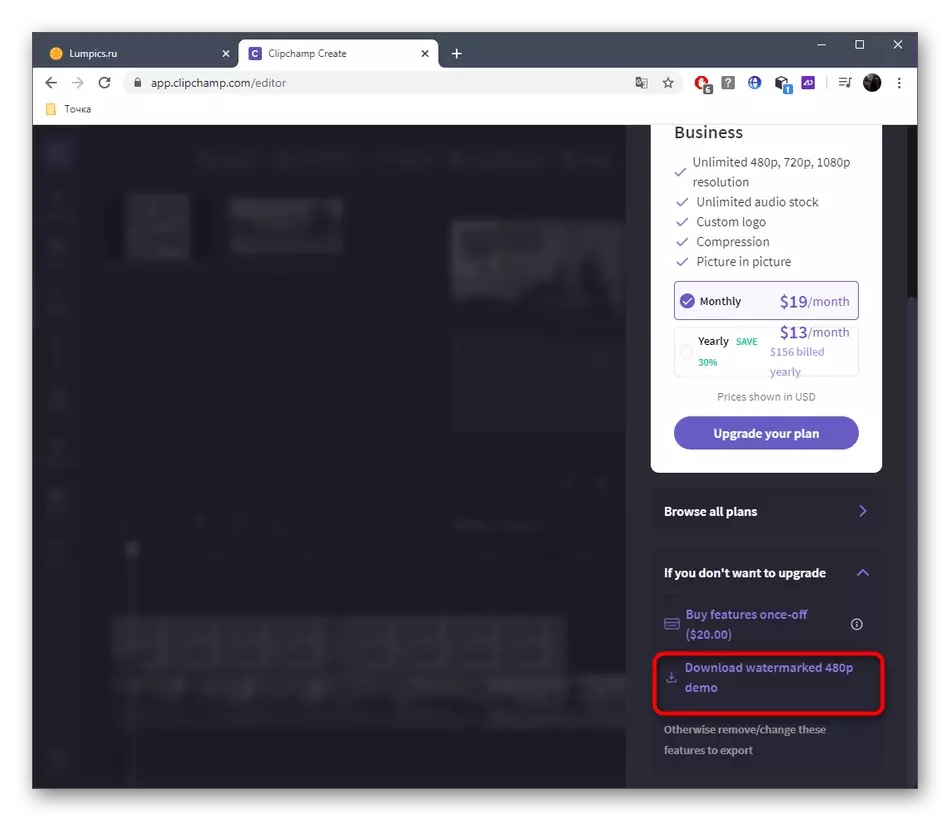
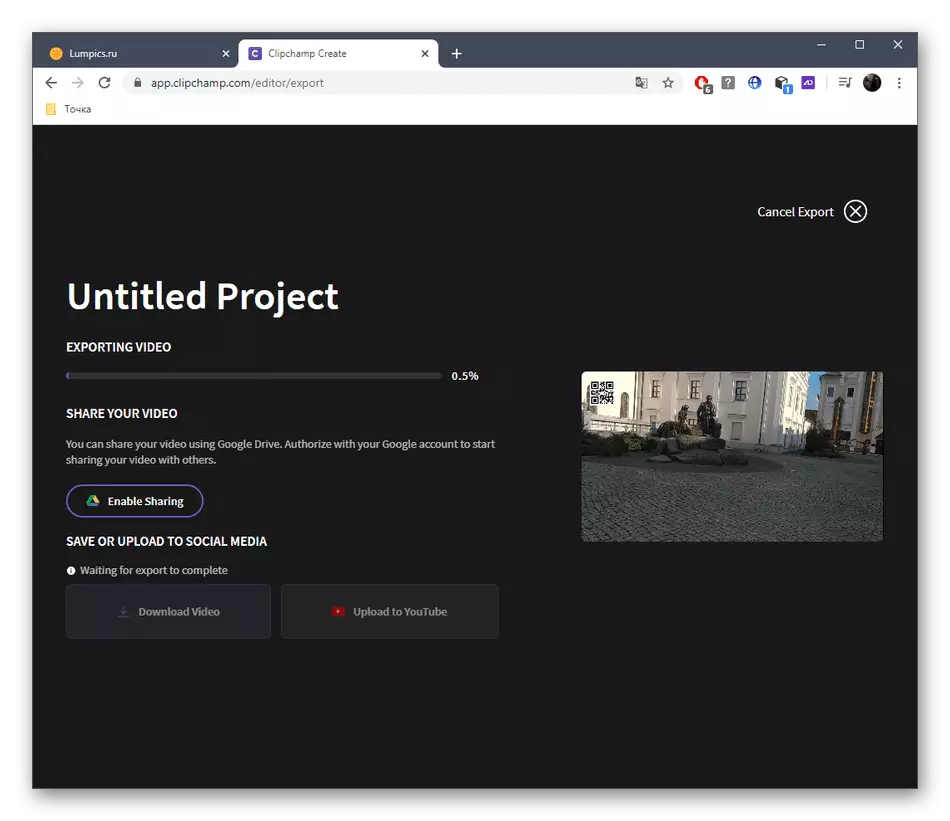
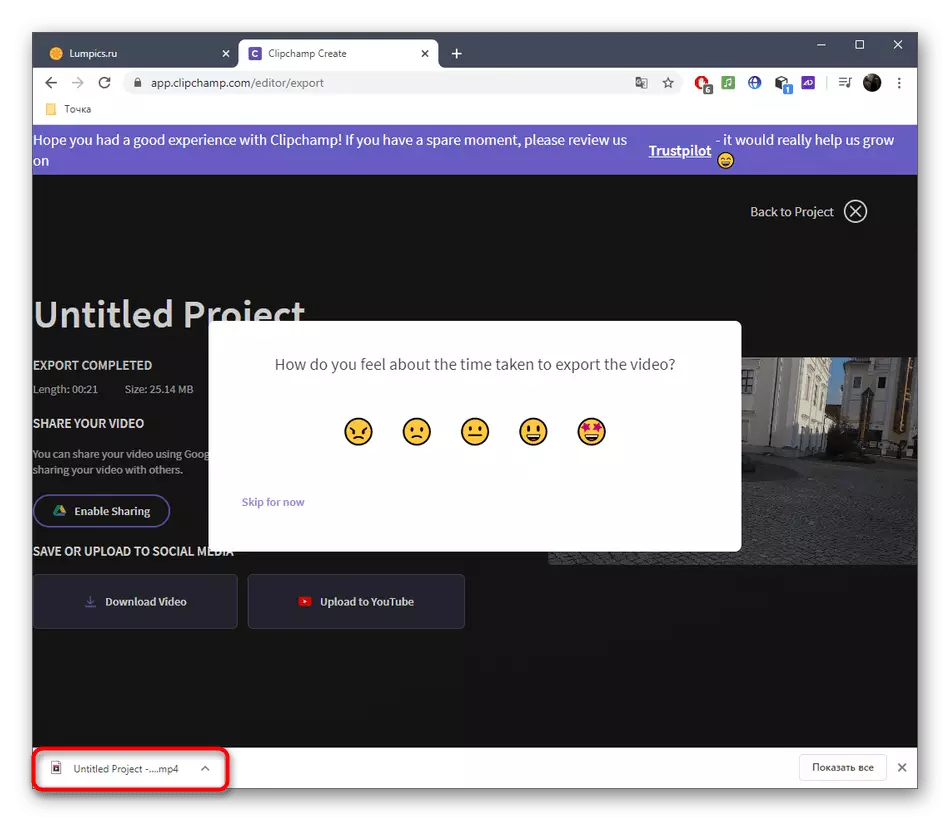
3: שיטת Invideo
שירות Invideo מקוון עובד בערך באותו עיקרון כמו הקודם, ומגבלות דומות של גרסה חופשית גם לבקש על זה. בגלל זה, המשתמש יעמוד בפני המשימה של בחירה בעת ייצוא פרויקט סיים.
עבור אל השירות המקוון Invideo
- פתח את הדף הראשי Invideo וללכת לכרטיסייה תבנית ריקה.
- בחר אוריינטציה פרויקט מתאים וללכת לתחילת האינטראקציה עם זה.
- באמצעות החלונית השמאלית, העבר לסעיף "העלאות".
- לחץ על הלחצן "העלאה - קבצים עד 200 MB". היכולת להעלות קובץ במשקל עד 200 מגה בייט - חסרון נוסף של הגירסה החינמית של Invideo.
- ב "Explorer", באותו אופן, בחר וידאו ותמונה, הראשון גרור את רולר עצמו לתוך חלון התצוגה המקדימה.
- לאחר מכן, לכפות תמונה על זה.
- שימוש בכלי העריכה שמופיע, כוונן את המיקום והגודל של התמונה.
- על ציר הזמן אתה יכול לערוך את אורך הסצינה כדי להגדיר את התקופה שבה התמונה יוצגו התמונה.
- השתמש בכלי עריכה נוספים כדי להשלים את הווידאו.
- השתמש בלחצן "תצוגה מקדימה ויצוא" כדי לשמור את הפרויקט המוגמר במחשב שלך.
- לצפות לעיבוד, להסתכל על הווידאו עצמו ולאחר מכן לחץ על "ייצוא עם סימן מים".
- תהליך העיבוד מתחיל, ולאחר מכן ניתן להוריד את הסרטון.
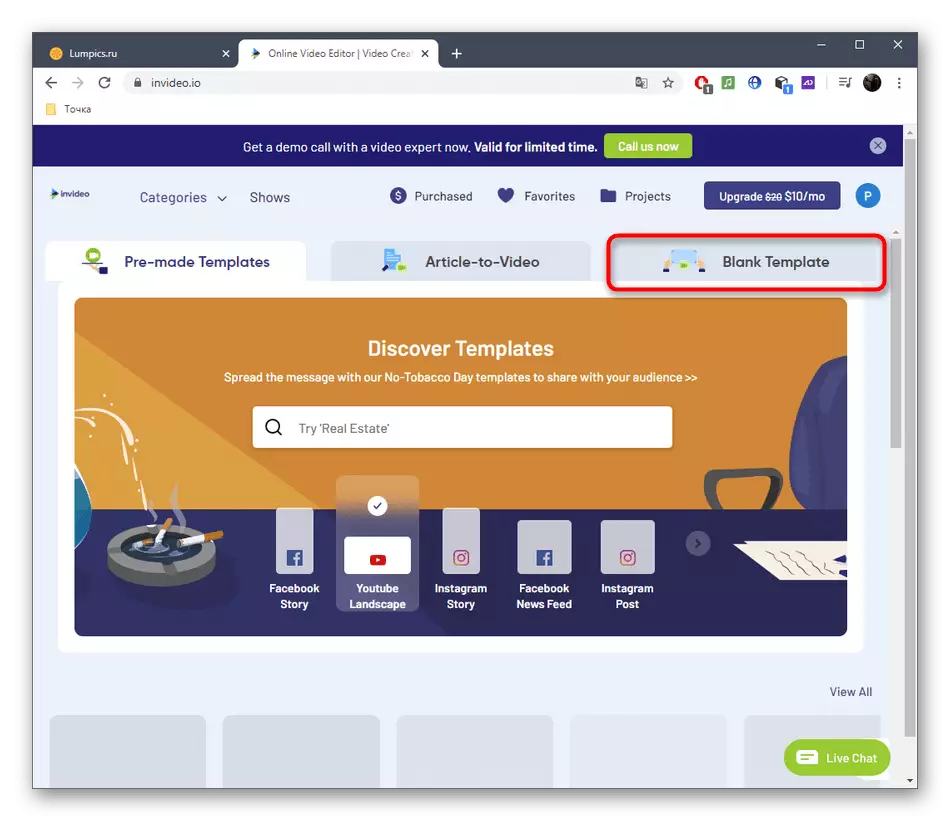
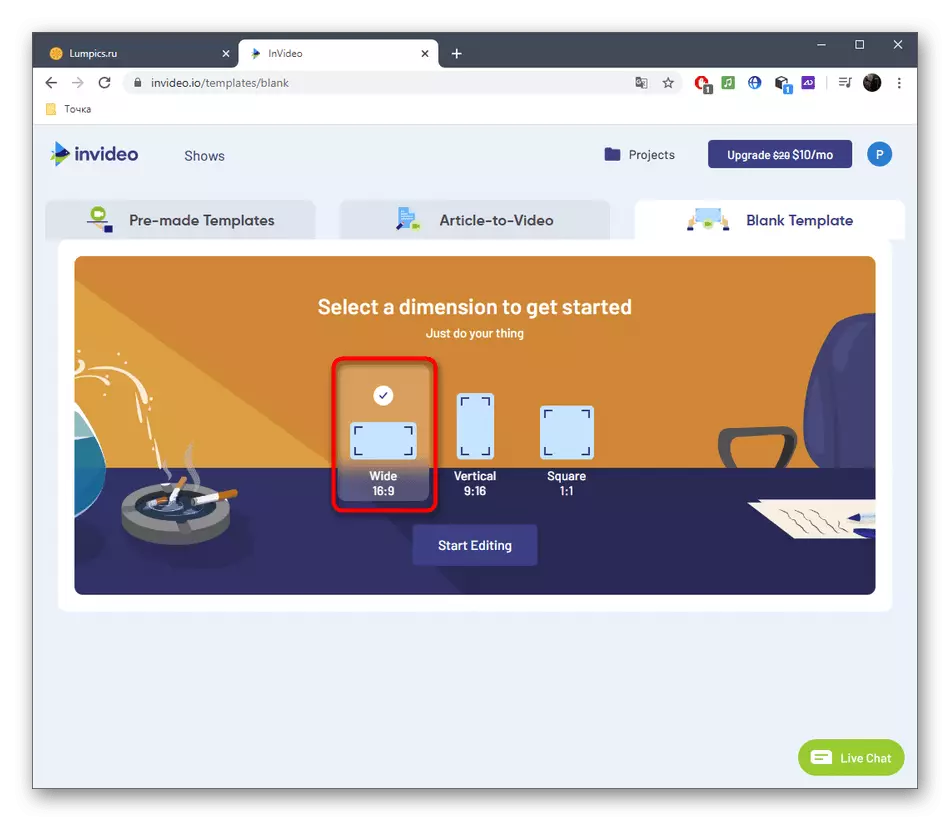
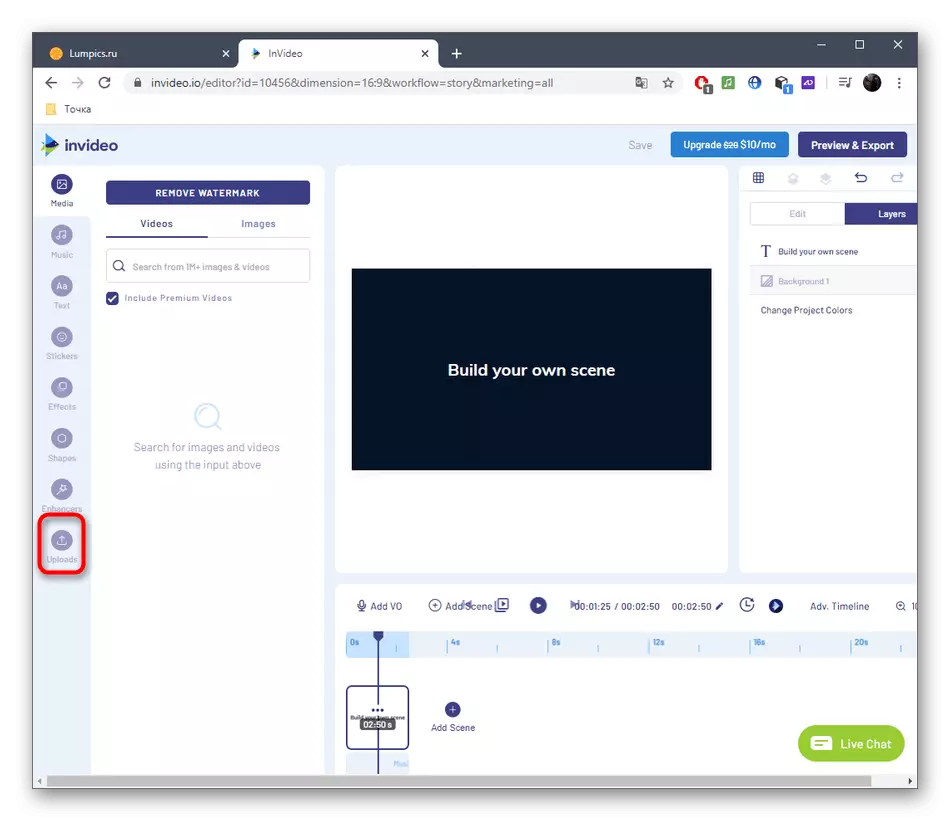
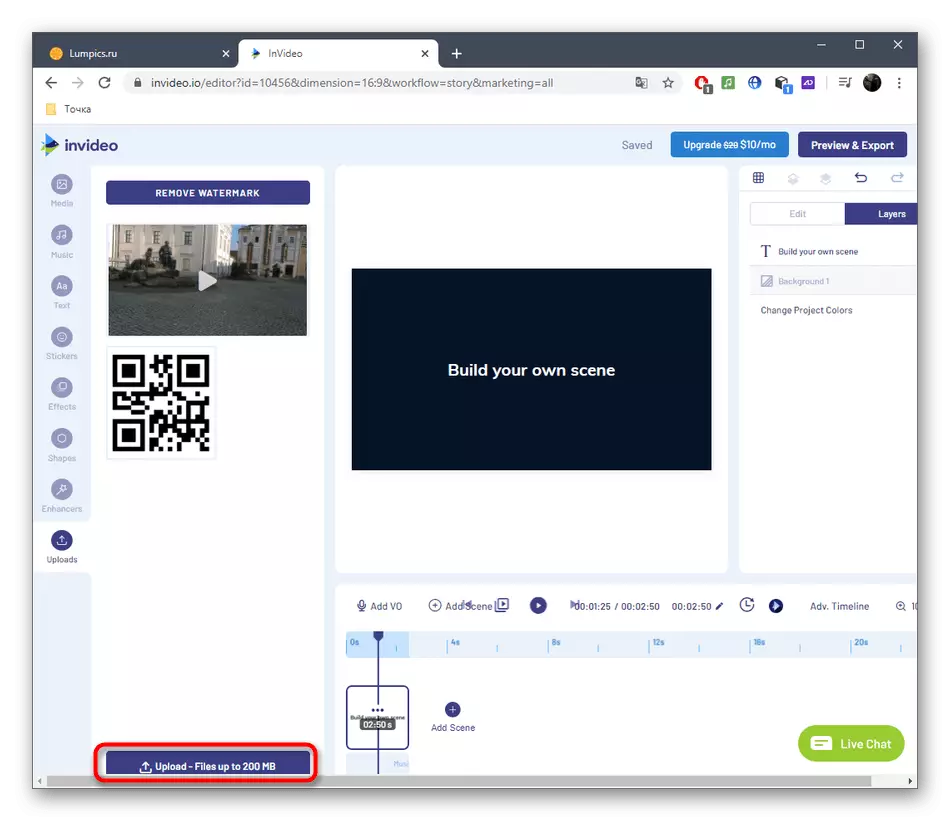
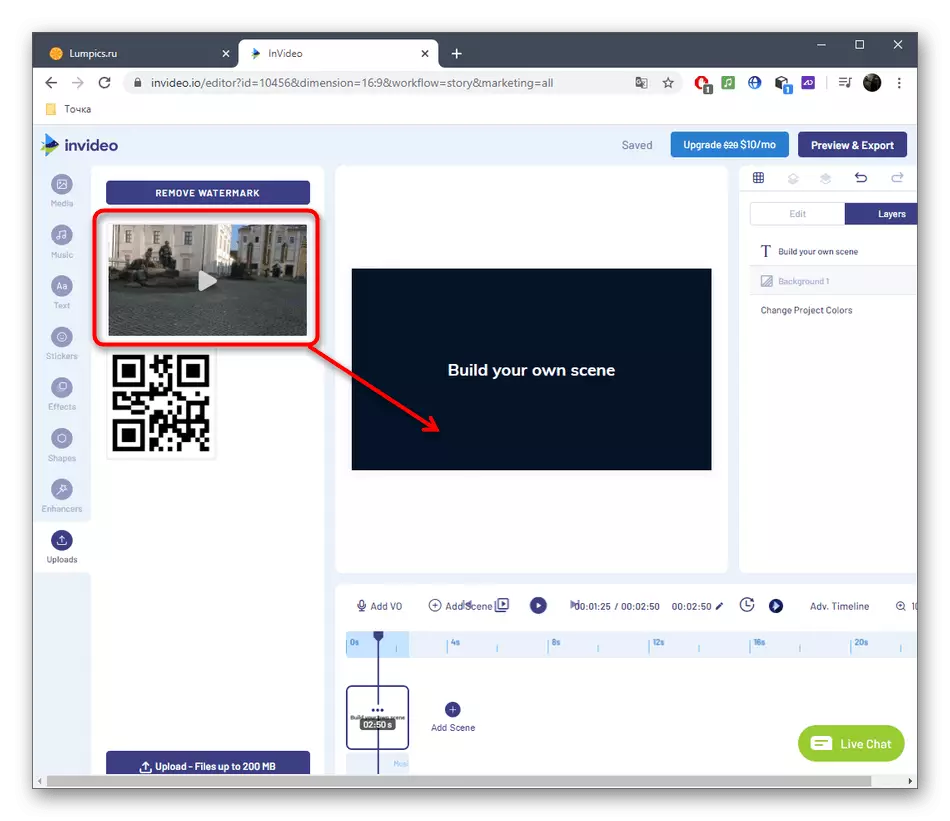
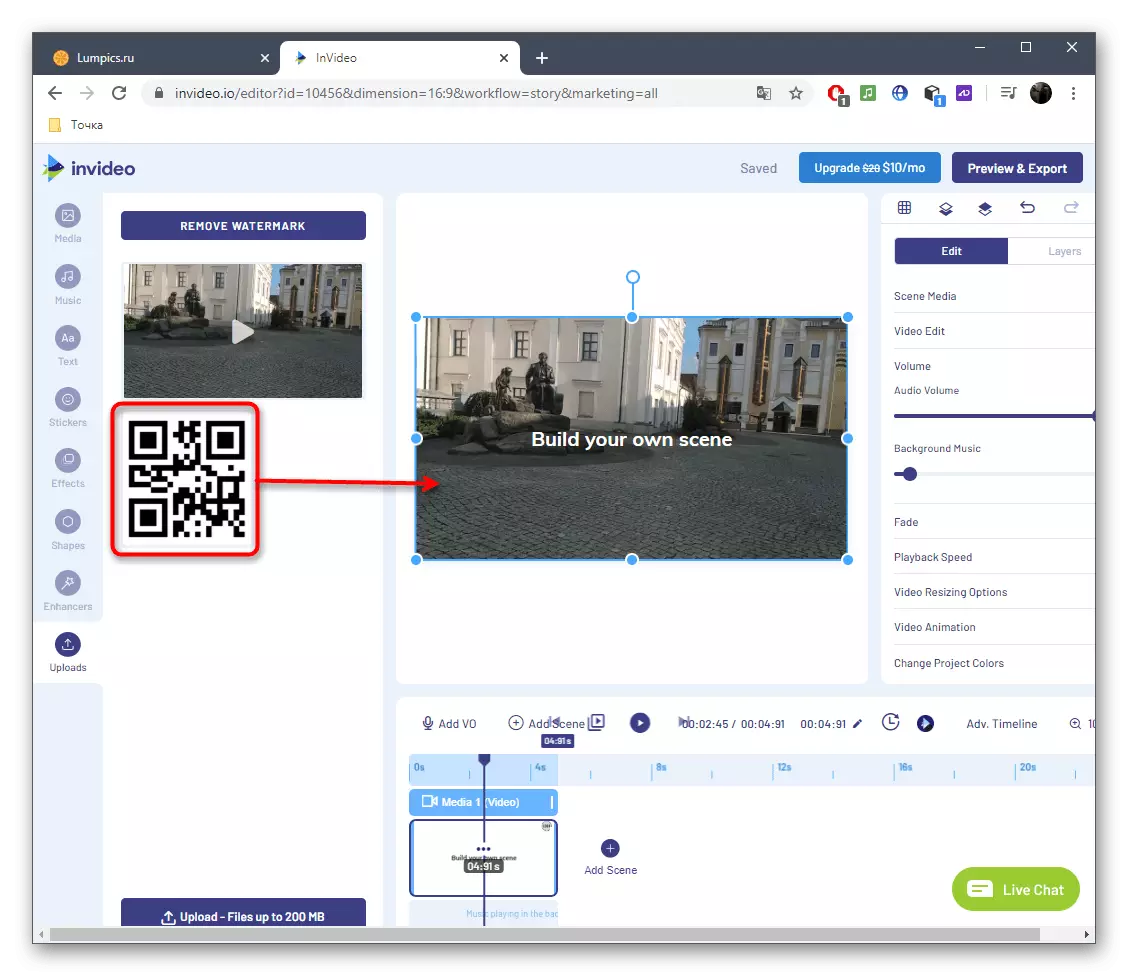
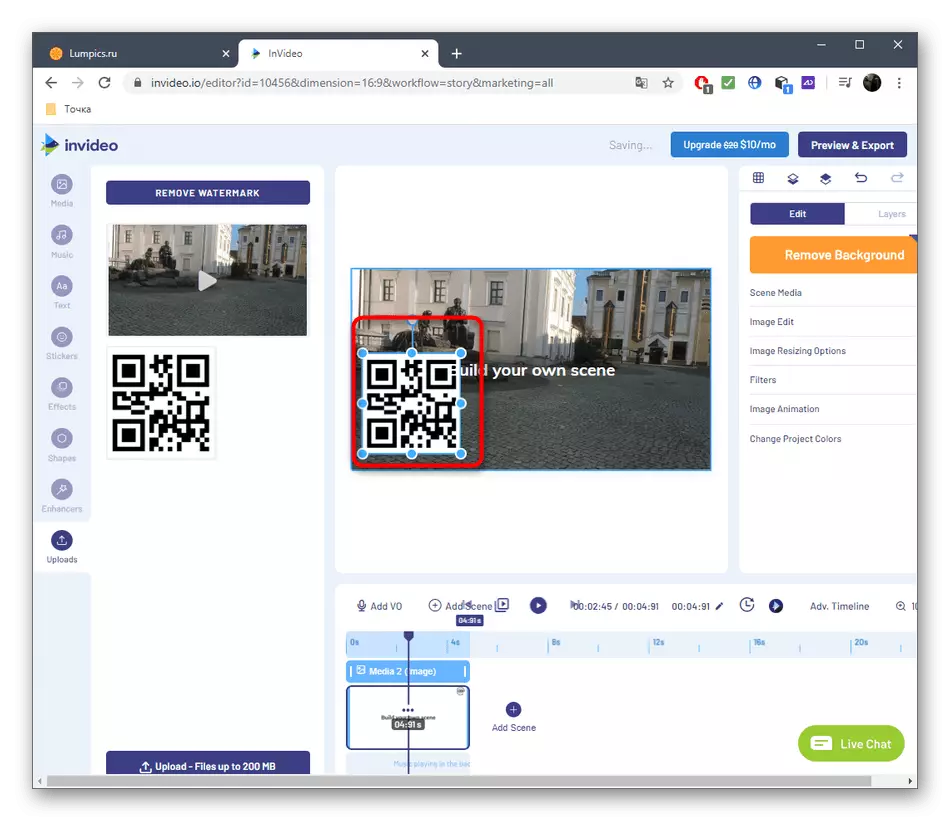
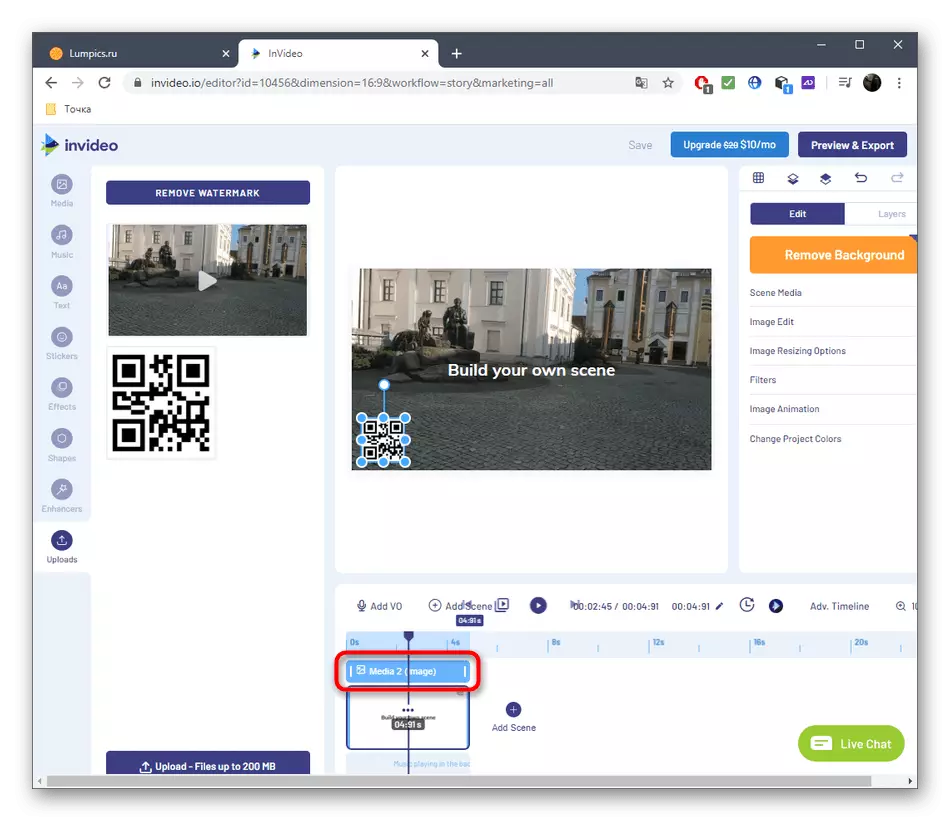
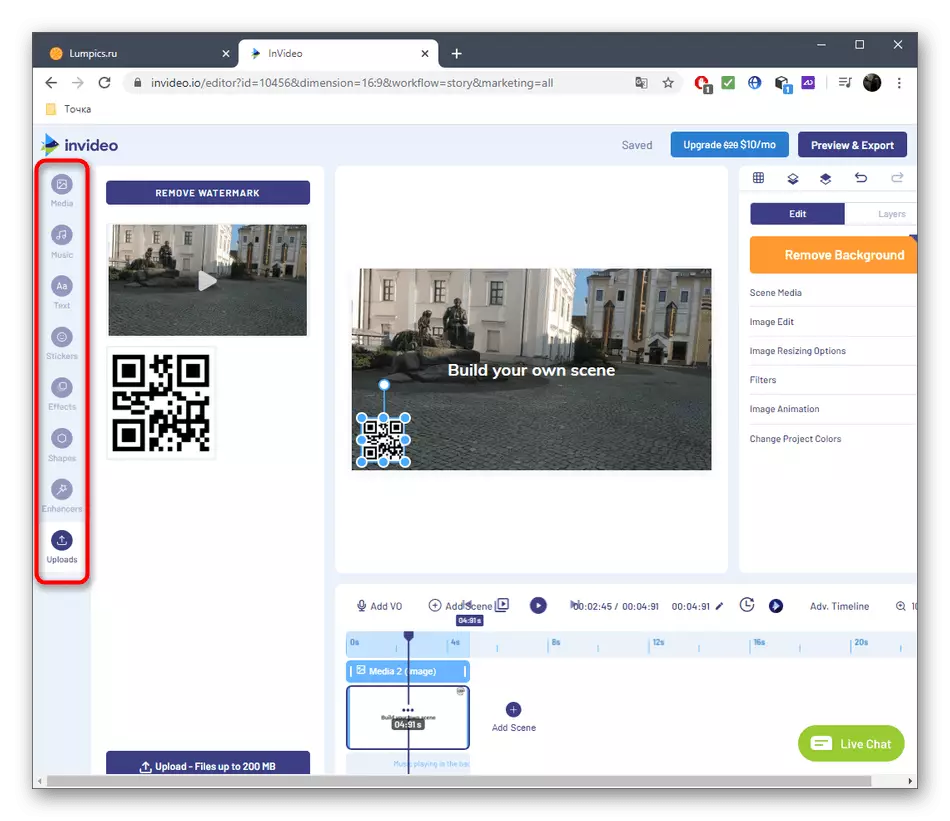
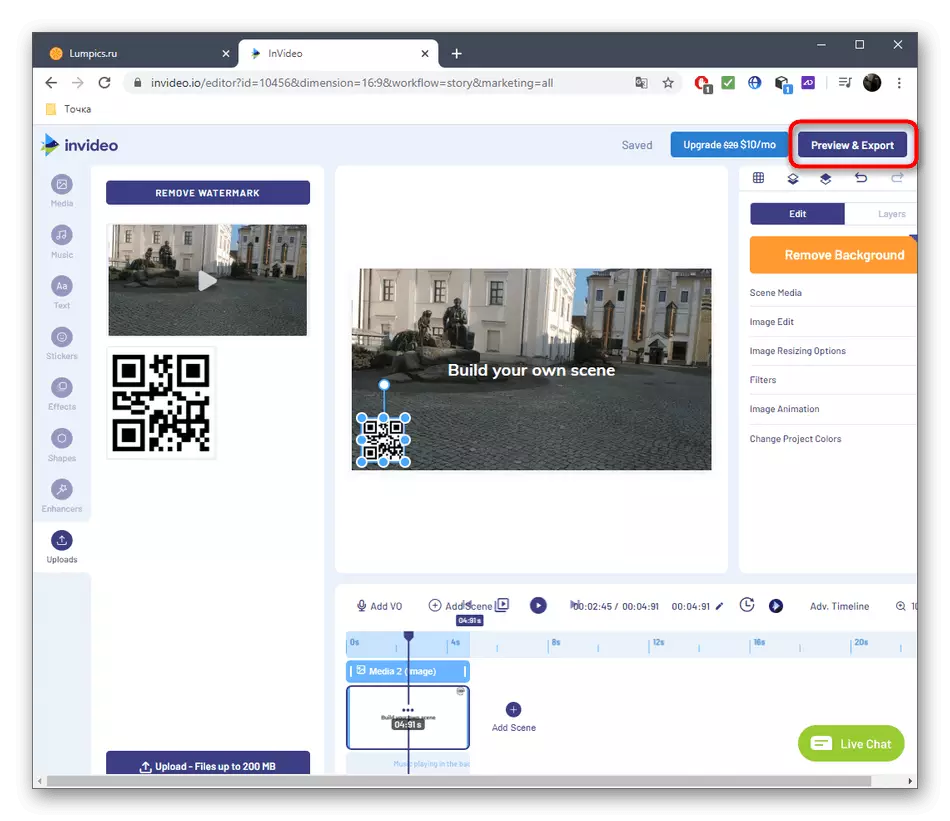
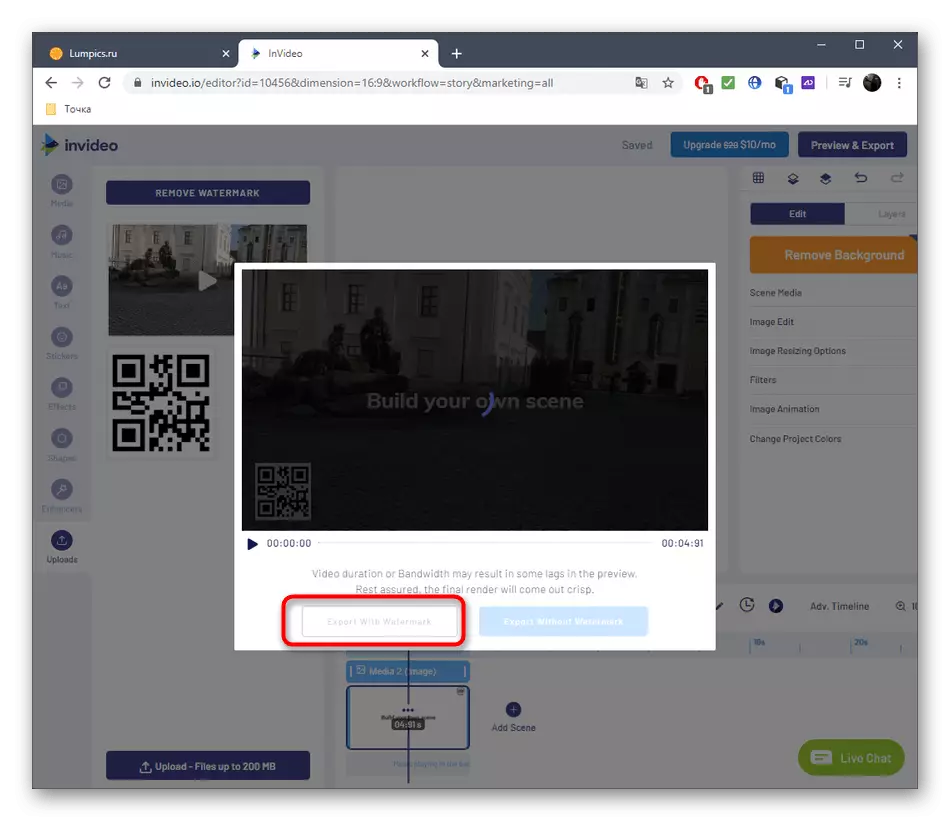
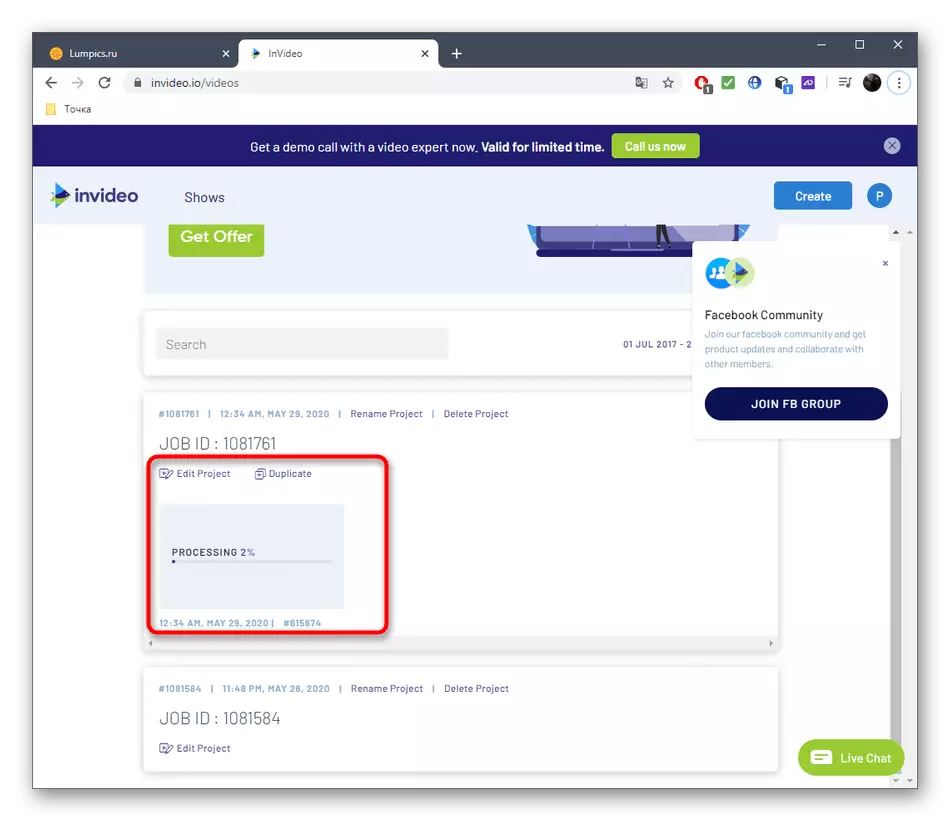
אם מסיבה כלשהי אתה לא מתאים לשירותים המקוונים המתוארים לעיל, למשל, אני לא רוצה לרכוש גרסה מלאה על מנת להוריד את הווידאו באיכות טובה, אנו מייעצים לך להכיר את התוכנה המלאה, המאפשר אתה יכול להחיל רולים ותמונות על השכבה הקיימת, קריאת עזר החומר על הקישורים להלן.
קרא עוד:
כיצד להחיל וידאו או תמונה על וידאו
את היישומים הטובים ביותר עבור שכבת וידאו או תמונות על וידאו
